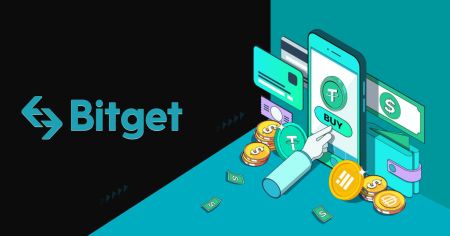So können Sie bei Bitget Geld abheben und eine Einzahlung tätigen
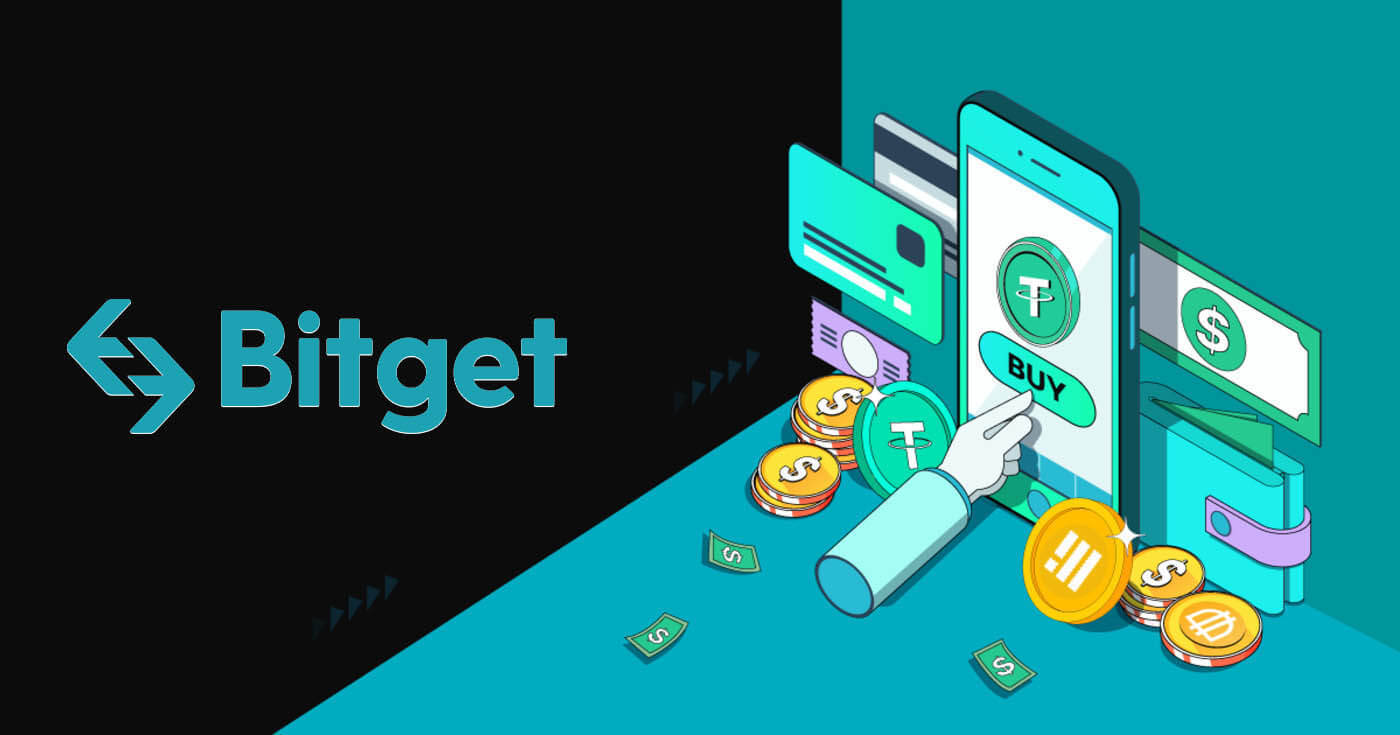
So ziehen Sie von Bitget ab
So verkaufen Sie Krypto durch Bargeldumrechnung
Krypto durch Bargeldumtausch auf Bitget (Web) verkaufen
1. Melden Sie sich bei Ihrem Bitget-Konto an und klicken Sie auf [Krypto kaufen] – [Bargeldumrechnung].
 2. Klicken Sie auf [Verkaufen]. Wählen Sie die Fiat-Währung und die Kryptowährung aus, die Sie verkaufen möchten. Geben Sie den Betrag ein und klicken Sie dann auf [USDT verkaufen].
2. Klicken Sie auf [Verkaufen]. Wählen Sie die Fiat-Währung und die Kryptowährung aus, die Sie verkaufen möchten. Geben Sie den Betrag ein und klicken Sie dann auf [USDT verkaufen].
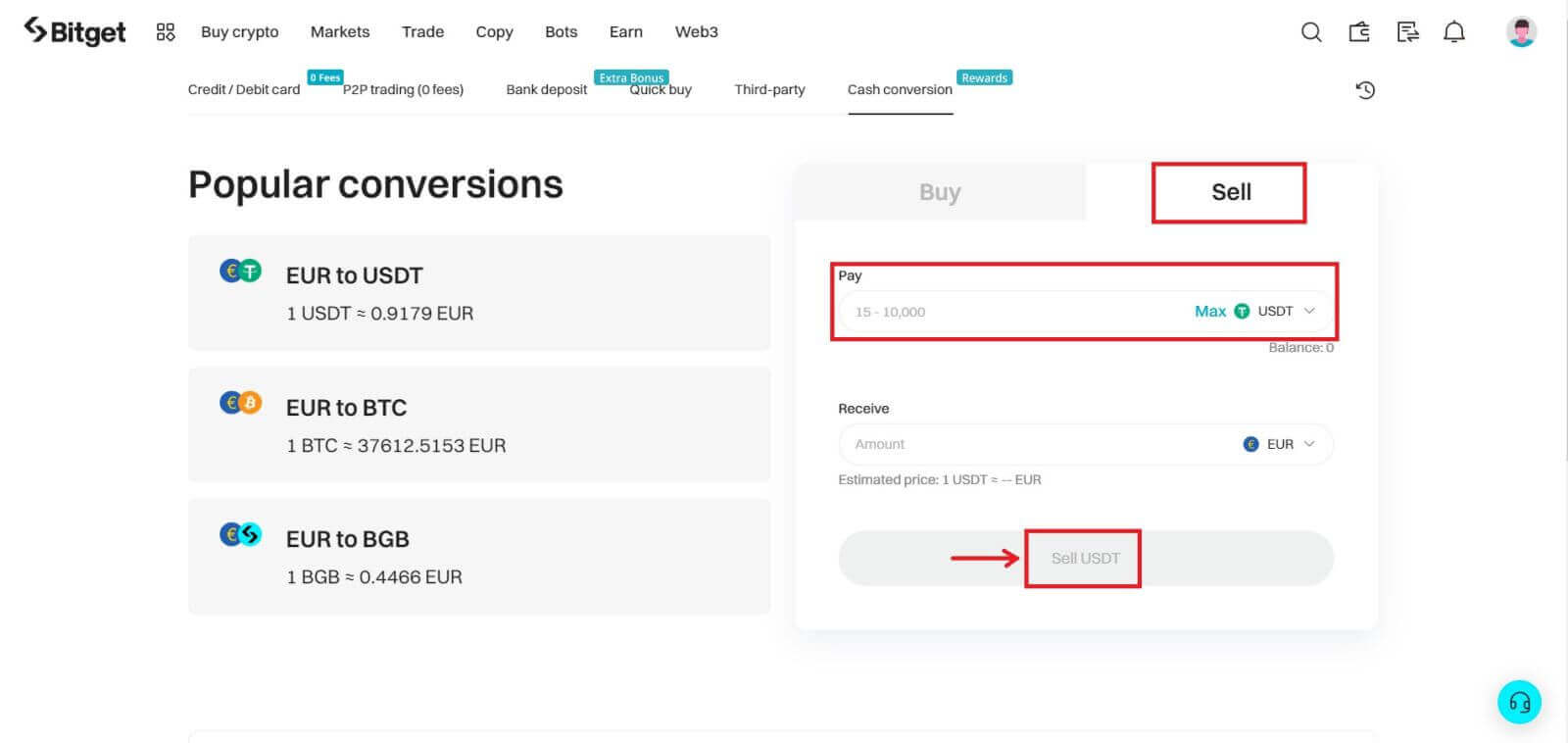
3. Wählen Sie Ihre Zahlungsmethode. Klicken Sie auf [Karten verwalten], um eine Ihrer vorhandenen Karten auszuwählen oder eine neue Karte hinzuzufügen und die erforderlichen Informationen einzugeben.
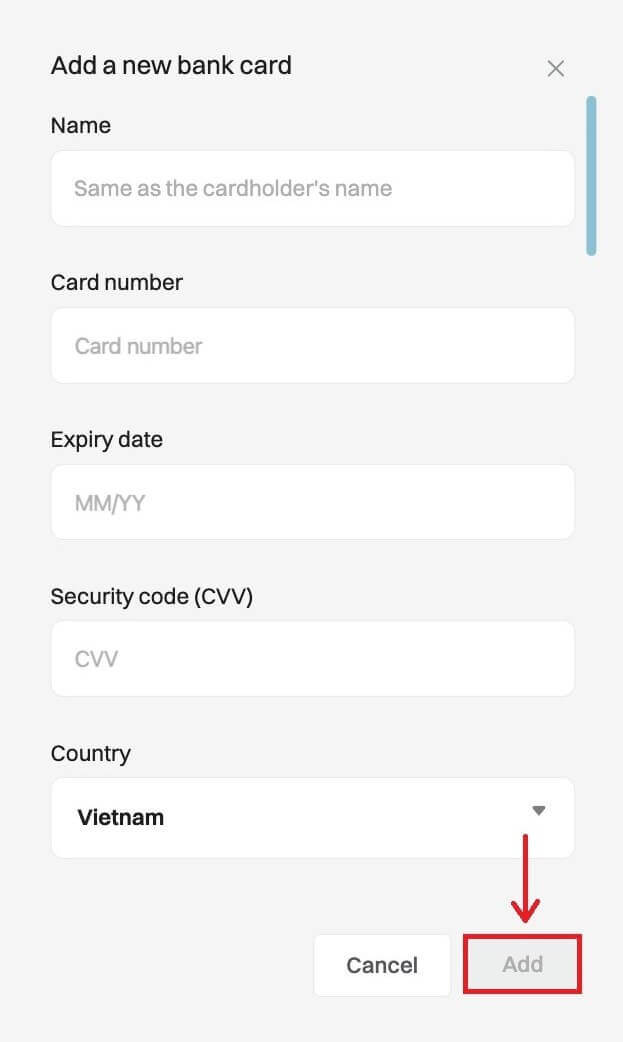
4. Überprüfen Sie die Zahlungsdetails und bestätigen Sie Ihre Bestellung innerhalb von 60 Sekunden. Klicken Sie auf [Bestätigen], um fortzufahren. Nach 60 Sekunden werden der Preis und die Menge an Krypto, die Sie erhalten, neu berechnet.
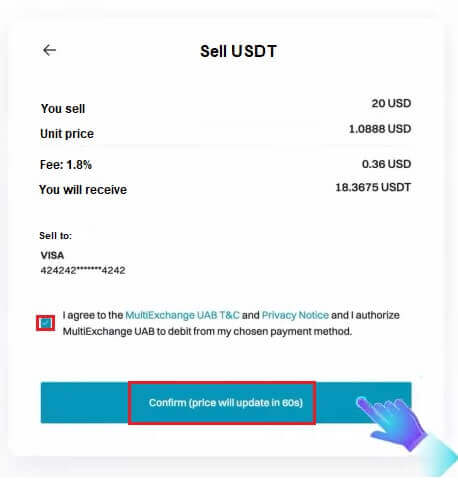
5. Folgen Sie der Bestätigung der Zahlungsplattform und Sie werden nach Abschluss der Transaktion zurück zu Bitget weitergeleitet.
Krypto durch Bargeldumrechnung auf Bitget (App) verkaufen
1. Melden Sie sich bei Ihrer Bitget-App an und tippen Sie auf [Geld hinzufügen] – [Bargeldumrechnung].
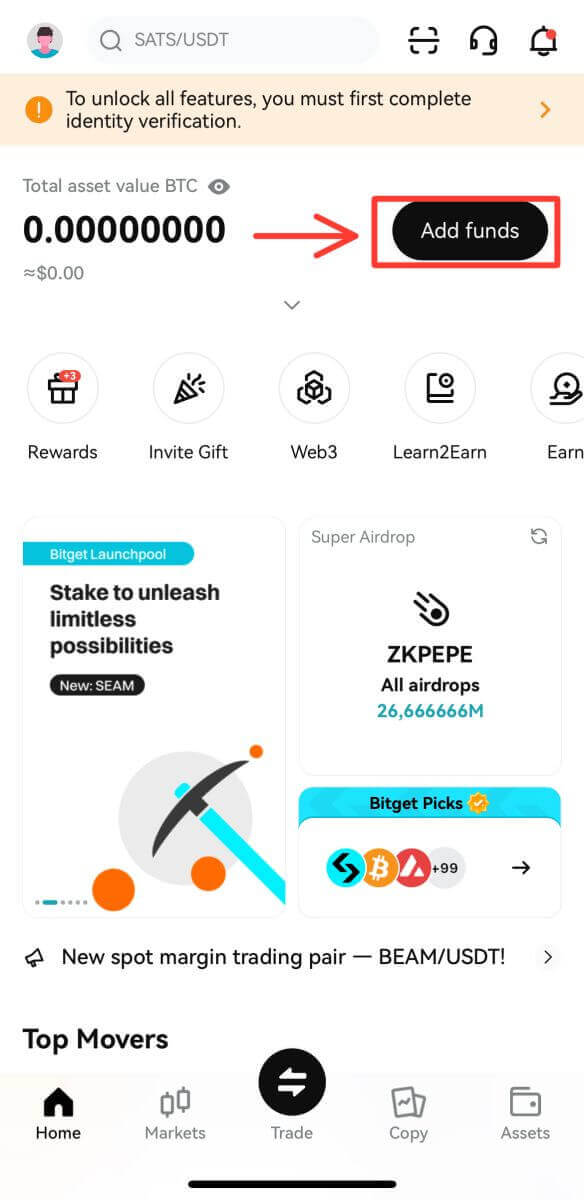
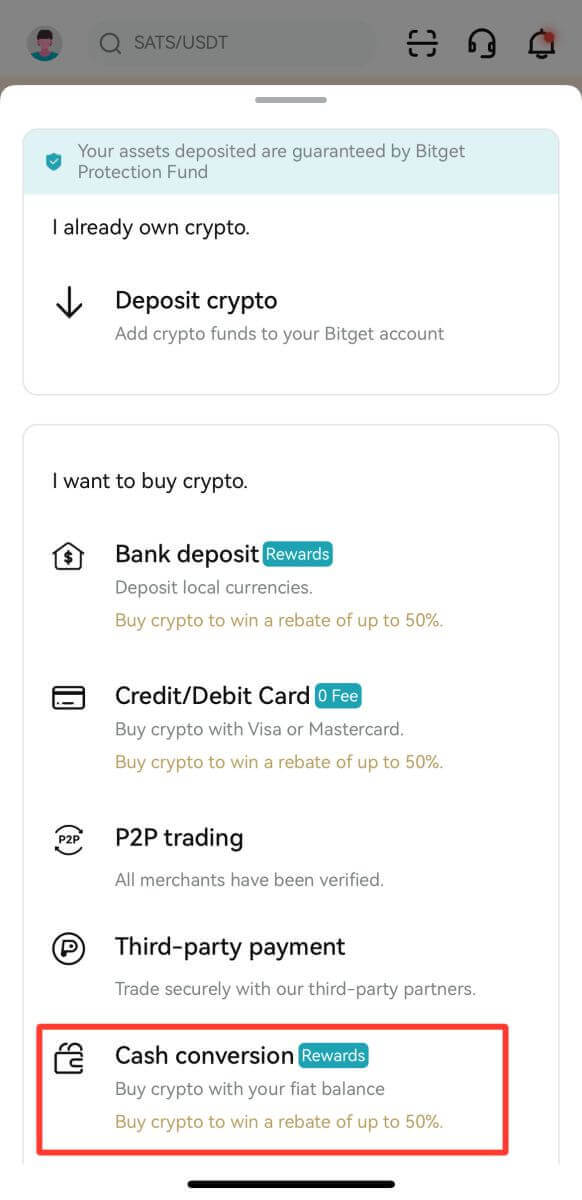
2. Tippen Sie unter [Bargeldumrechnung] auf [Verkaufen]. Wählen Sie dann die Kryptowährung aus, die Sie verkaufen möchten, und tippen Sie auf [USDT verkaufen].
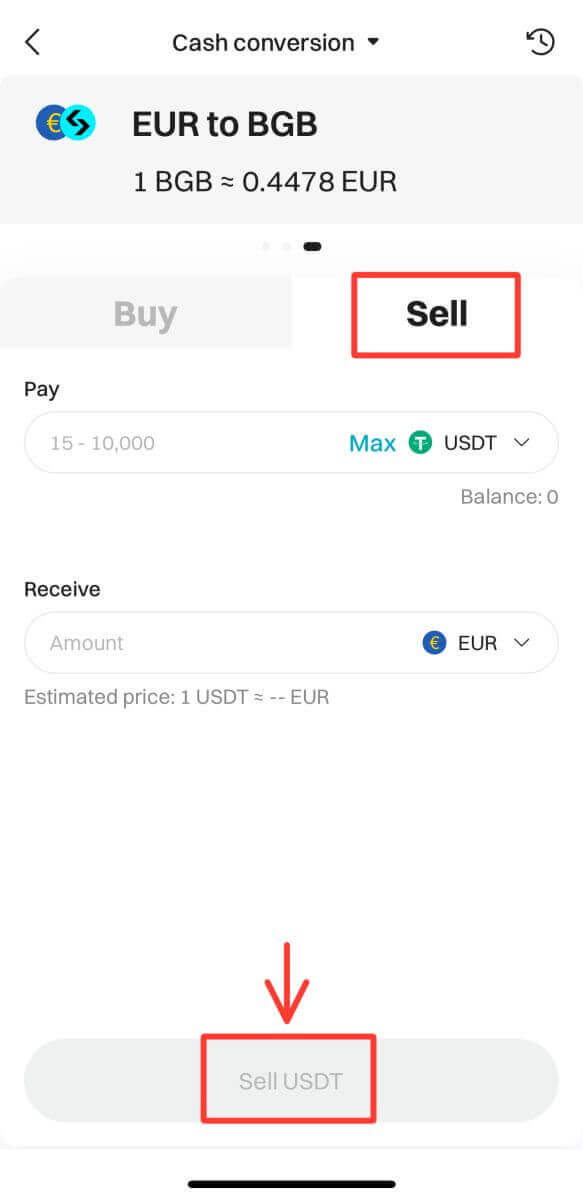
3. Wählen Sie Ihre Empfangsmethode. Tippen Sie auf [Karte ändern], um eine Ihrer vorhandenen Karten auszuwählen, oder auf [Neue Karte hinzufügen], wo Sie zur Eingabe der Informationen aufgefordert werden.
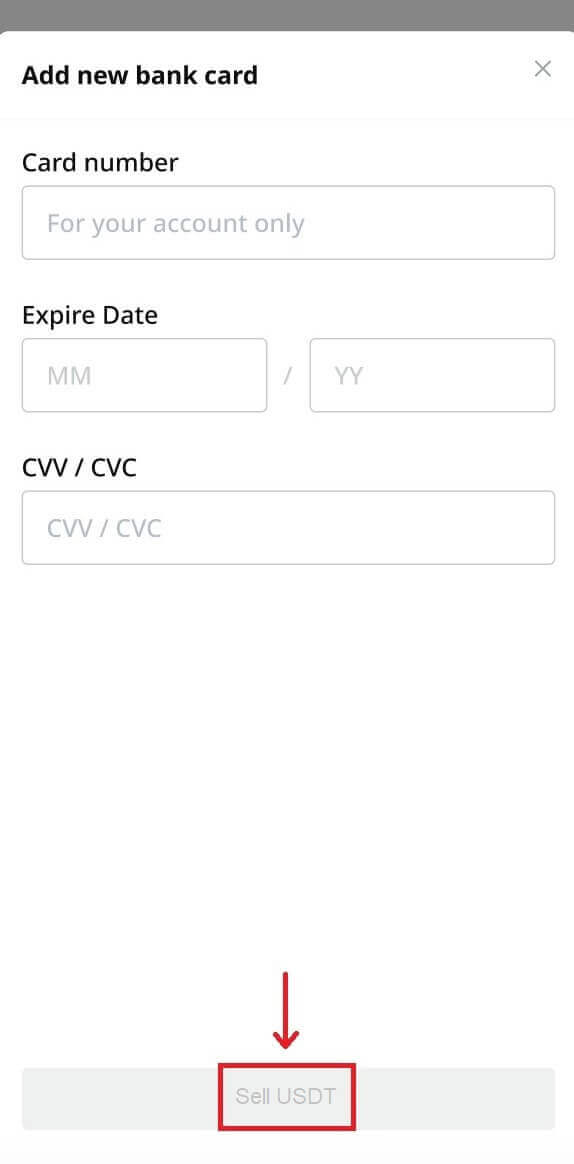
4. Überprüfen Sie die Zahlungsdetails und bestätigen Sie Ihre Bestellung innerhalb von 60 Sekunden. Klicken Sie auf [Bestätigen], um fortzufahren. Nach 60 Sekunden werden der Preis und die Menge an Krypto, die Sie erhalten, neu berechnet.
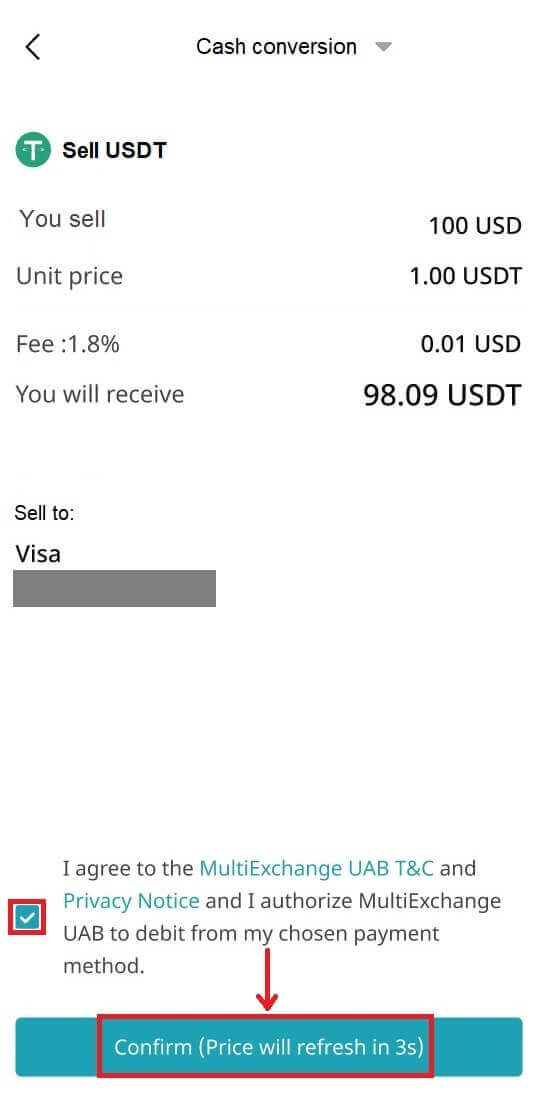
So verkaufen Sie Krypto auf Bitget P2P
Krypto auf Bitget P2P (Web) verkaufen
1. Melden Sie sich bei Ihrem Bitget-Konto an. Um USDT zu verkaufen, müssen Sie Ihr Geld von Spot auf die P2P-Wallet übertragen. Klicken Sie oben links auf [Assets] und dann auf [Übertragen].
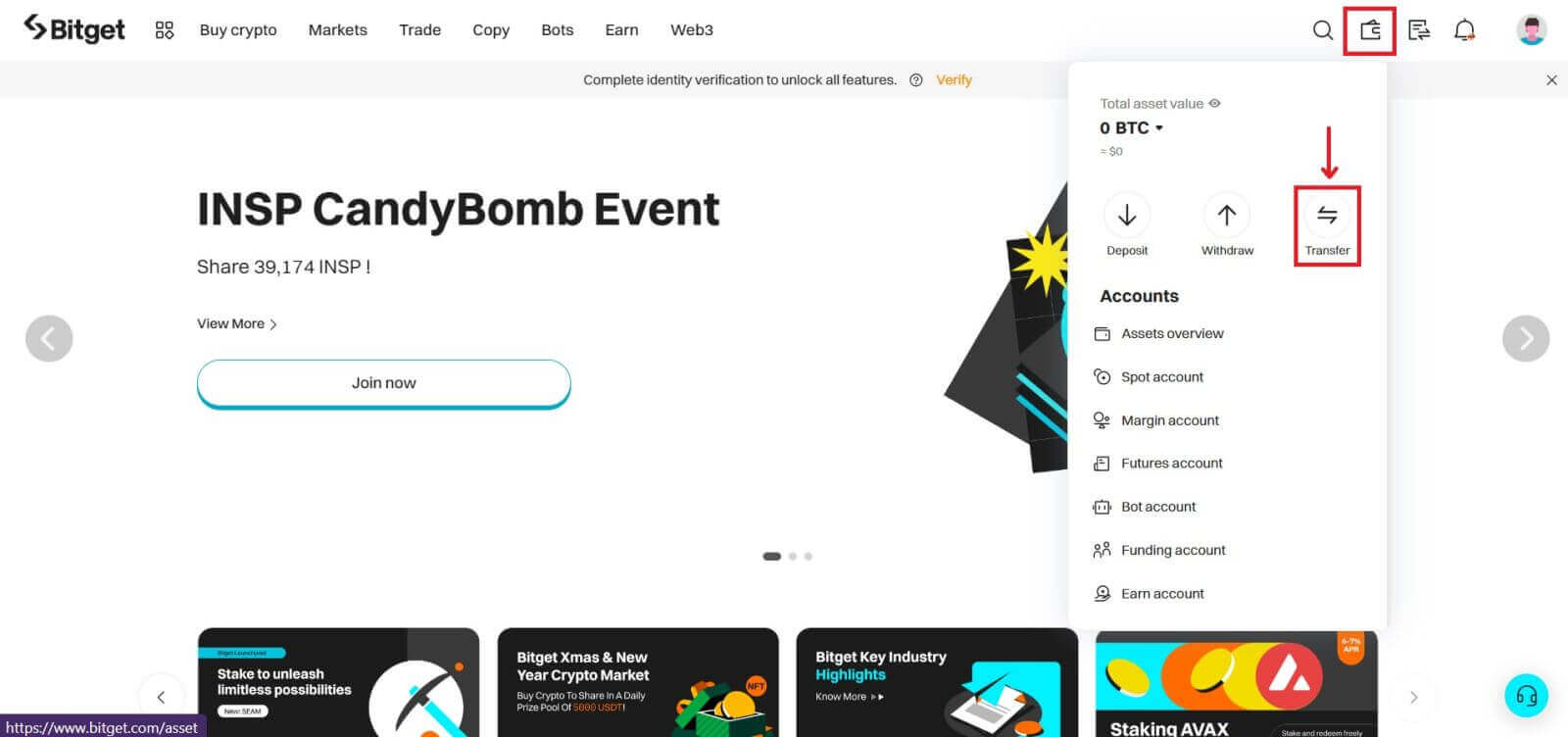
2. Wählen Sie „Coin“ als „USDT“, wählen Sie „Von „Spot“], „Zu „P2P“] und geben Sie den Betrag ein, den Sie übertragen möchten (klicken Sie auf „Alle“, wenn Sie alle verfügbaren Gelder übertragen möchten) und klicken Sie dann auf [Bestätigen].
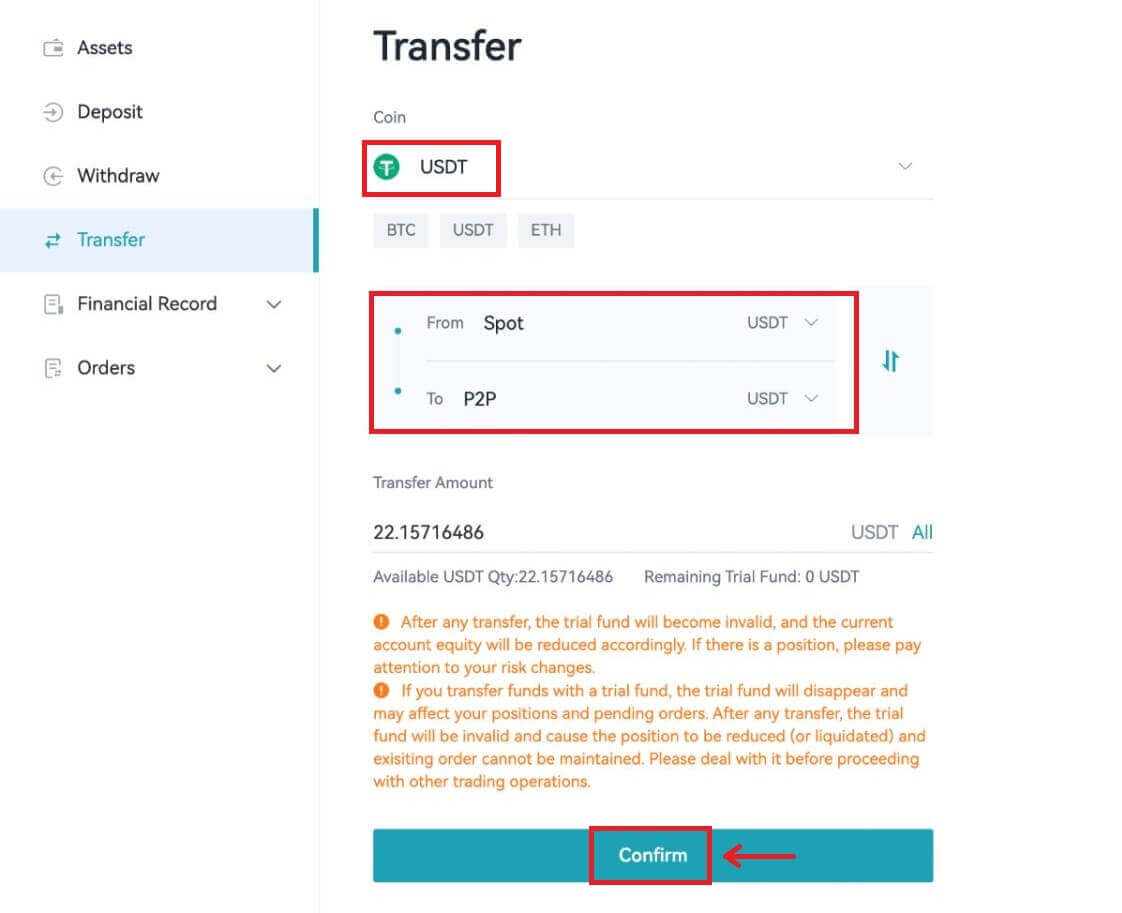
3. Klicken Sie oben auf der Startseite auf die Schaltfläche [Krypto kaufen] – [P2P-Handel].
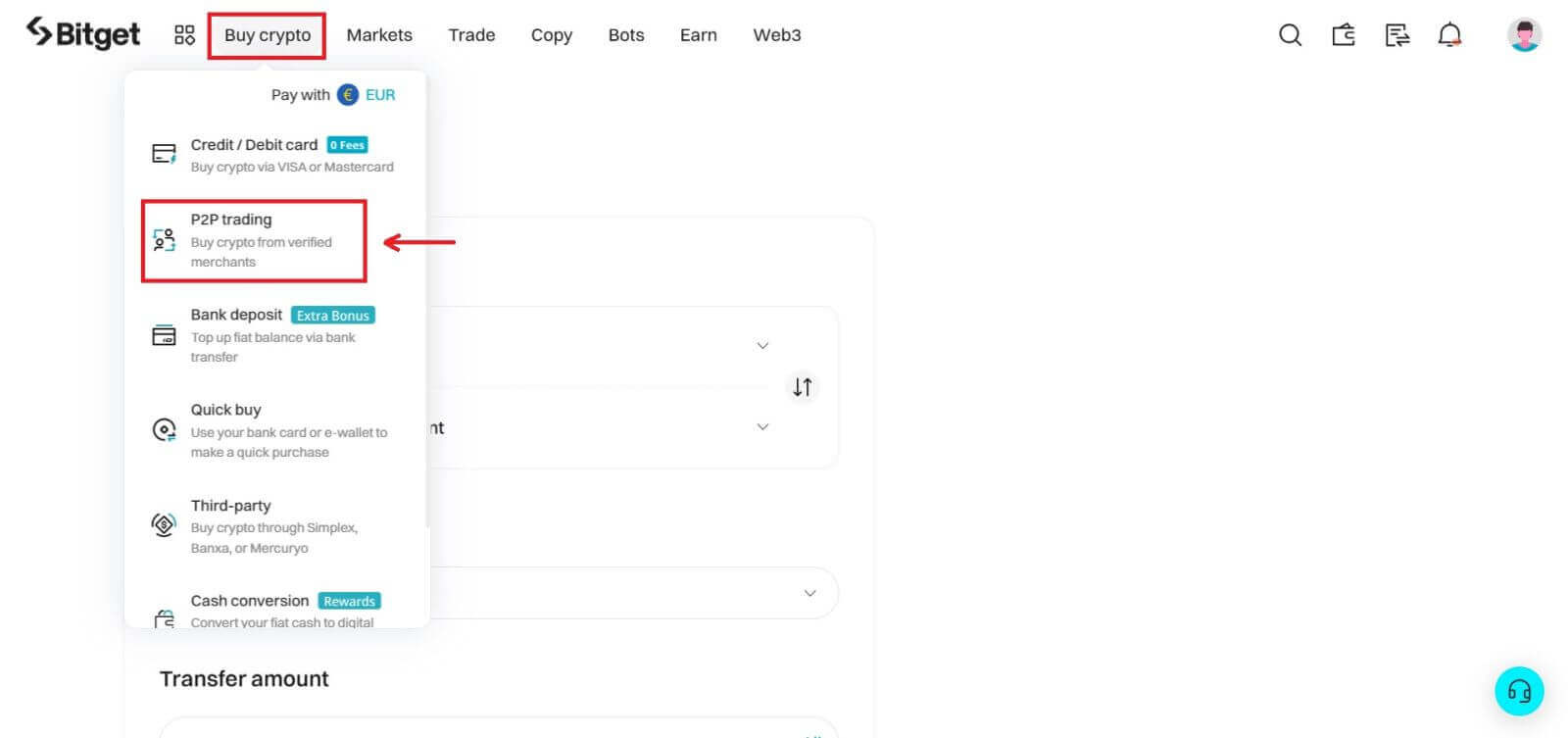
4. Klicken Sie auf die Schaltfläche [Verkaufen], wählen Sie [USDT] für „Krypto“ und [INR] für „Fiat“ und es wird Ihnen eine Liste aller verfügbaren Käufer angezeigt. Finden Sie die Käufer, die Ihren Anforderungen entsprechen (dh Preis und Menge, die sie kaufen möchten) und klicken Sie auf [Verkaufen].
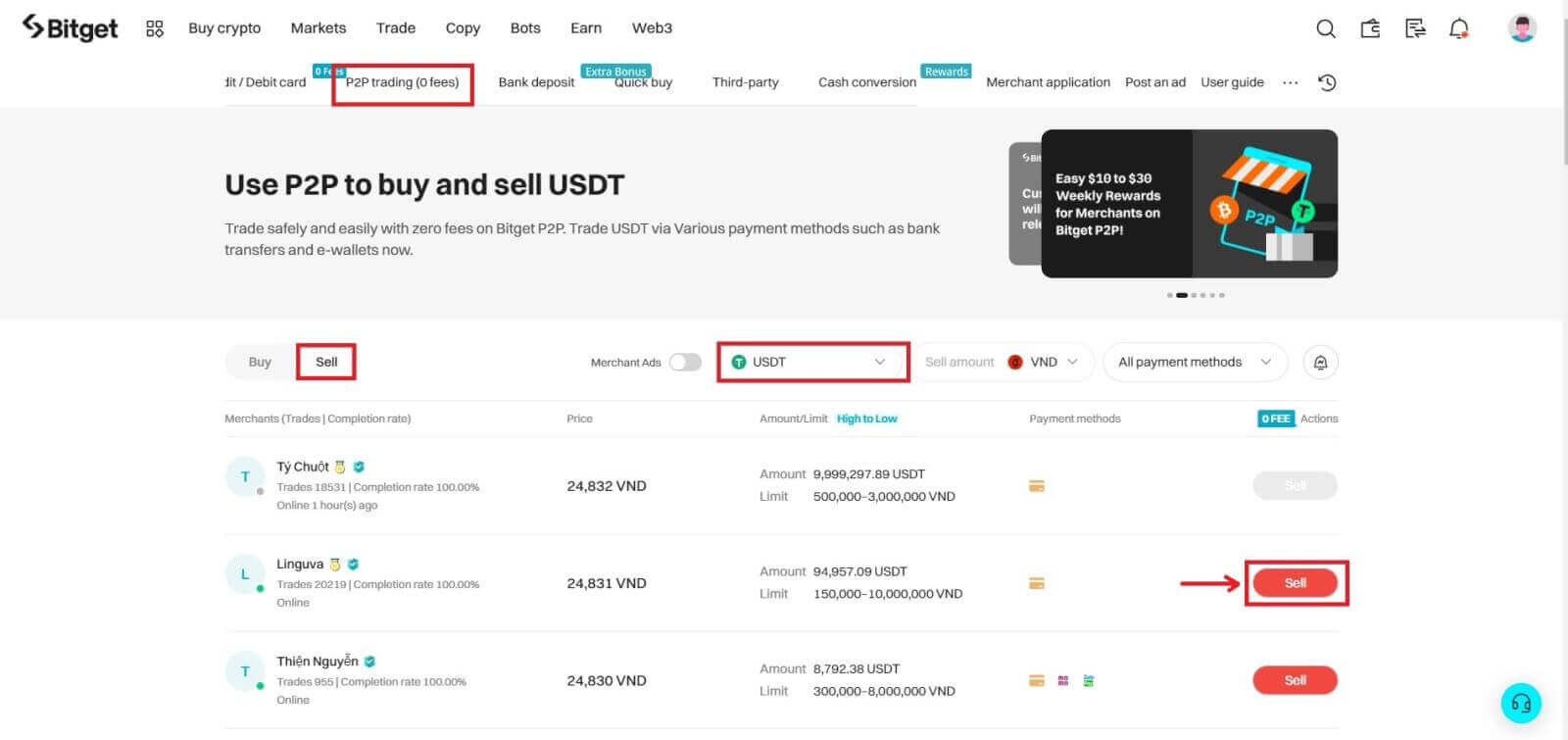
5. Geben Sie die Menge an USDT ein, die Sie verkaufen möchten. Der Pauschalbetrag wird anhand des vom Käufer festgelegten Preises berechnet.
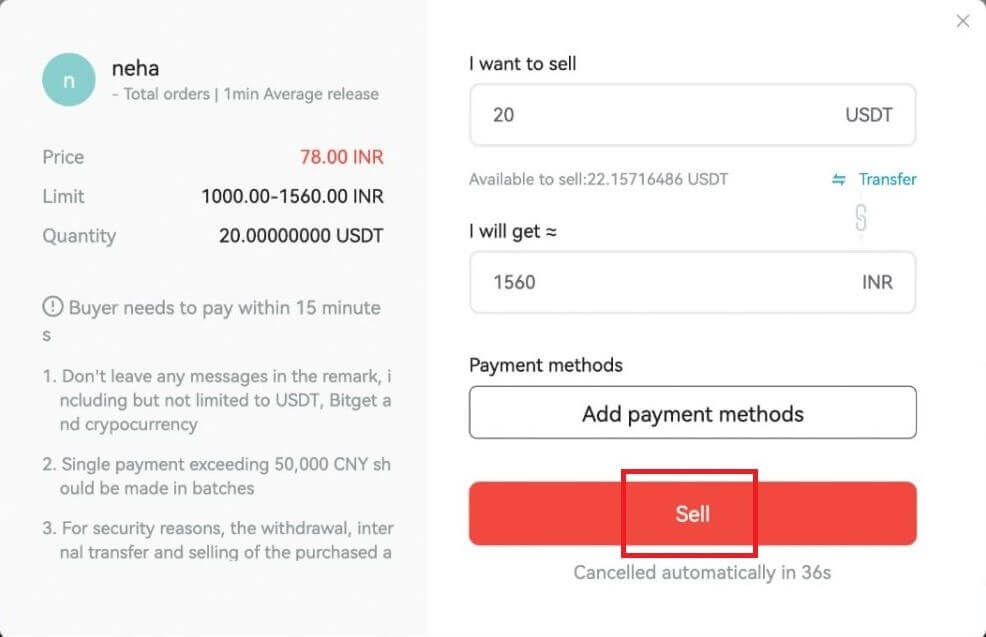
6. Geben Sie die Informationen unter „Zahlungsmethoden hinzufügen“ ein (UPI oder Banküberweisung, je nach Präferenz des Käufers).
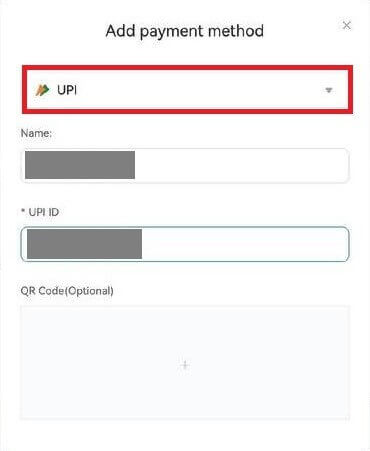
7. Geben Sie das Fondspasswort ein und klicken Sie dann auf [Speichern und verwenden].
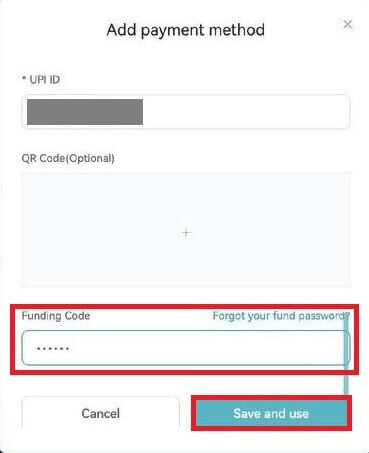
8. Klicken Sie dann auf [Verkaufen] und Sie sehen einen Popup-Bildschirm zur Sicherheitsüberprüfung. Geben Sie Ihren „Finanzierungscode“ ein und klicken Sie auf [Bestätigen], um die Transaktion abzuschließen.
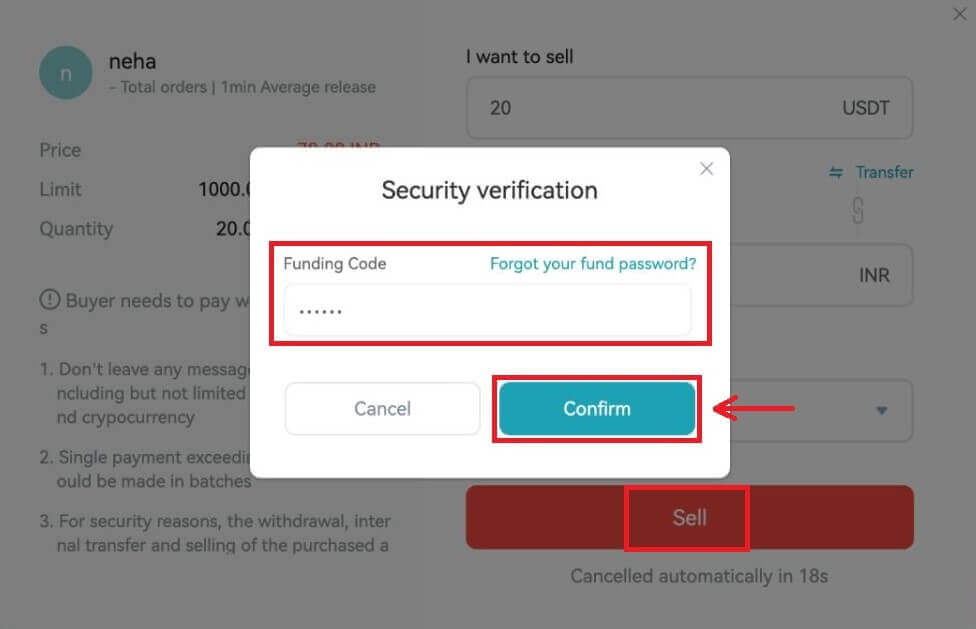
9. Nach der Bestätigung werden Sie zu einer Bestätigungsseite mit den Details dieser Transaktion und dem Pauschalbetrag, den der Käufer zahlt, weitergeleitet.
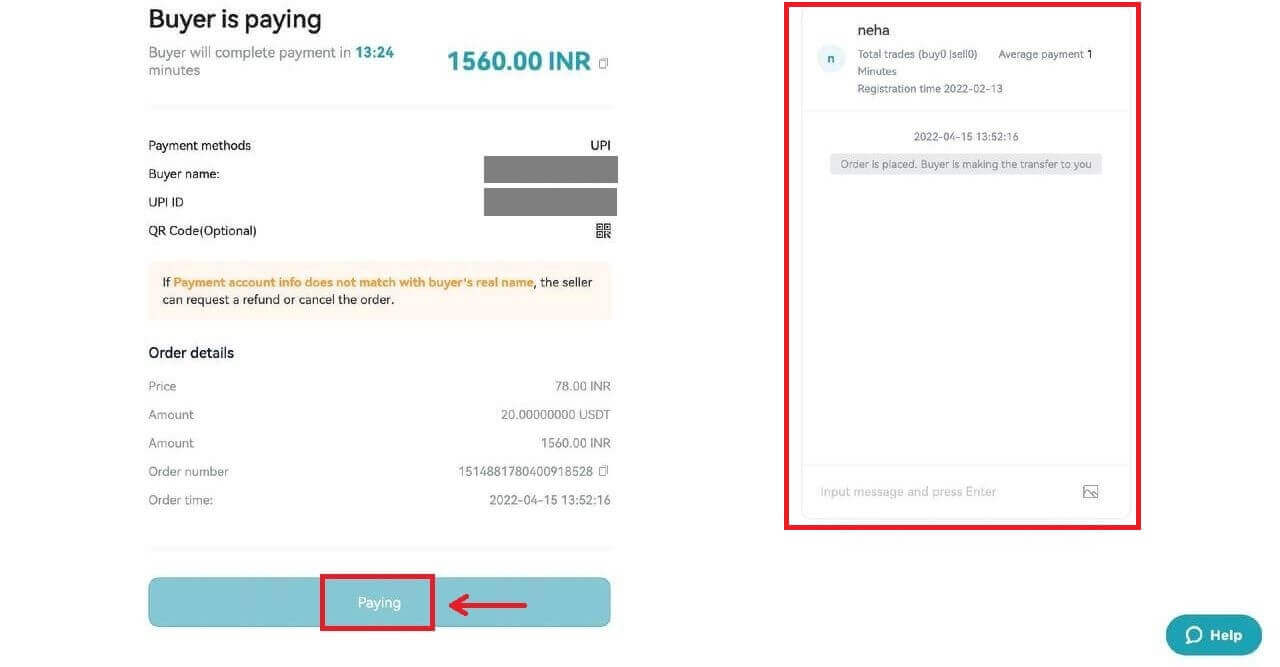
10. Sobald der Käufer den Betrag erfolgreich eingezahlt hat, überprüfen Sie bitte noch einmal, ob Sie das Geld erhalten haben. Sie können auch im Chat-Feld rechts mit dem Käufer chatten.
Nachdem die Zahlung bestätigt wurde, können Sie auf die Schaltfläche [Bestätigen und freigeben] klicken, um das USDT an den Käufer freizugeben.
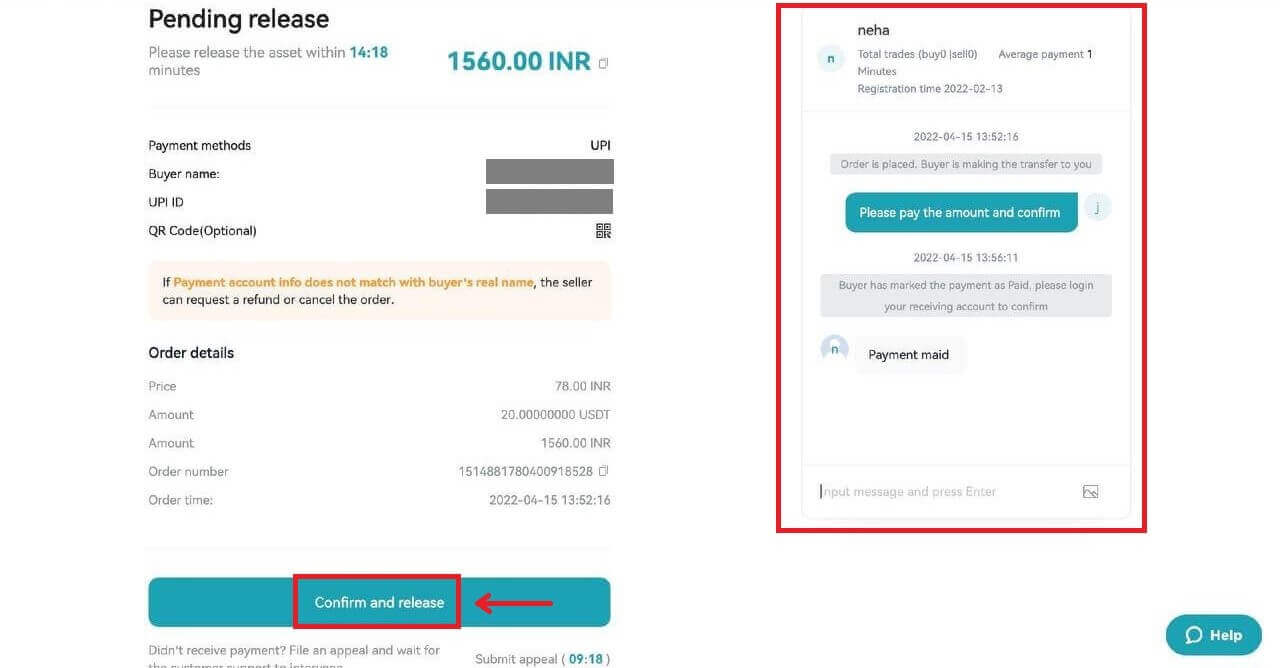
Krypto auf Bitget P2P verkaufen (App)
1. Melden Sie sich bei der Bitget-App an. Klicken Sie auf der ersten Seite der App auf die Schaltfläche [Krypto kaufen] – [P2P-Handel]. 

2. Klicken Sie oben auf die Kategorie „Verkaufen“. Wählen Sie die Anzeige des P2P-Händlers aus und klicken Sie auf die Schaltfläche [Verkaufen]. 
3. Geben Sie den Verkaufsbetrag ein (nach Überprüfung des Mindest- oder Höchstbetrags). Klicken Sie auf die Schaltfläche [USDT verkaufen]. 
4. Wählen Sie die vom Käufer unterstützte „Zahlungsmethode“ aus und klicken Sie auf die Schaltfläche [Verkauf bestätigen]. Der Käufer zahlt innerhalb der Transaktionsfrist und überprüft die Anzahlung. 
5. Klicken Sie nach der Überprüfung der Anzahlung auf die Schaltfläche [Freigeben].
*Klicken Sie oben rechts auf die Schaltfläche „Sprechblase“, um das Chatfenster wie folgt zu öffnen.

6. Bestätigen Sie Ihre Freigabe und geben Sie „Fondspasswort“ ein. Markieren Sie das Bestätigungskästchen und klicken Sie auf [Bestätigen].
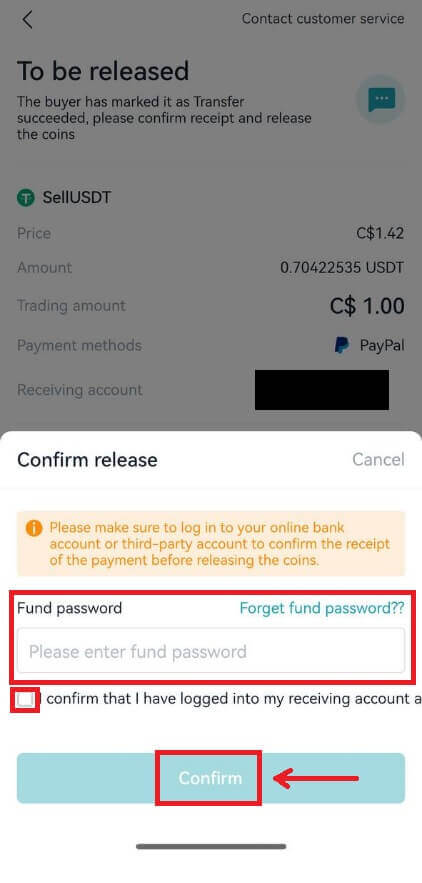
7. Sehen Sie sich auf dieser Seite Ihren Transaktionsverlauf an und klicken Sie auf die Schaltfläche [Vermögenswerte anzeigen], um Ihren freigegebenen Vermögenswert zu überprüfen.
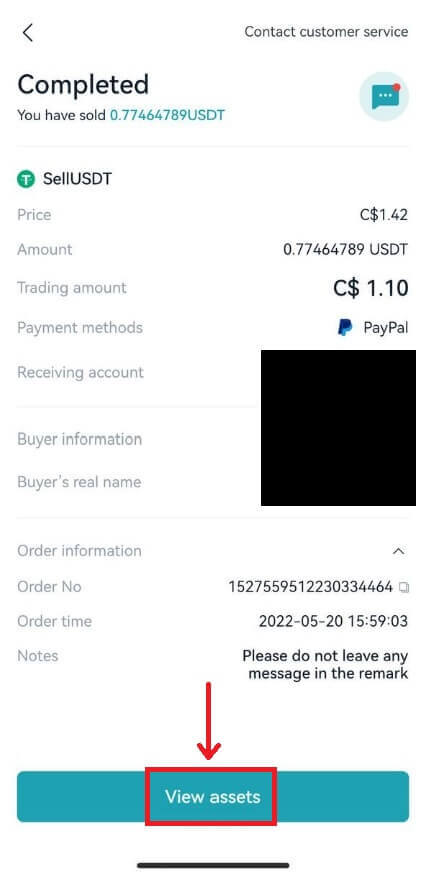
So heben Sie Krypto von Bitget ab
Krypto auf Bitget (Web) abheben
1. Melden Sie sich bei Ihrem Bitget-Konto an, klicken Sie auf das [Wallet]-Symbol in der oberen rechten Ecke und wählen Sie [Auszahlen].
Hinweise: Auszahlungen sind nur von Ihrem Spotkonto möglich.
2. Geben Sie die Auszahlungsdetails ein
Auszahlung in der Kette
Für Abhebungen über externe Wallets entscheiden Sie sich für die Option „On-Chain“. Geben Sie dann Folgendes an:
Münze: Wählen Sie den Vermögenswert aus, den Sie abheben möchten
Netzwerk: Wählen Sie die passende Blockchain für Ihre Transaktion.
Auszahlungsadresse: Geben Sie die Adresse Ihres externen Wallets ein oder wählen Sie eine aus Ihren gespeicherten Adressen aus.
Betrag: Geben Sie an, wie viel Sie abheben möchten.
Klicken Sie auf [Zurückziehen], um fortzufahren.

Wichtig: Stellen Sie sicher, dass die Empfangsadresse mit dem Netzwerk übereinstimmt. Wenn Sie beispielsweise USDT über TRC-20 abheben, sollte die Empfangsadresse TRC-20-spezifisch sein. Fehler können zu irreversiblen Geldverlusten führen.
Verifizierungsprozess: Aus Sicherheitsgründen müssen Sie Ihre Anfrage verifizieren durch:
E-Mail-Code
SMS-Code / Fondscode
Google Authenticator-Code
Interner Rückzug
Wenn Sie eine interne Überweisung auf ein anderes Bitget-Konto durchführen möchten, wählen Sie die Registerkarte „Interne Überweisung“.
Für interne Überweisungen ist es kostenlos und schnell, und Sie können anstelle der On-Chain-Adresse einfach eine E-Mail-Adresse, eine Mobiltelefonnummer oder eine Bitget-UID verwenden.

3. Nach Abschluss des Auszahlungsvorgangs können Sie zu „Vermögen“ gehen, um Ihr Vermögen zu überprüfen und Transaktionen zu überprüfen.
Um Ihren Abhebungsverlauf zu überprüfen, scrollen Sie nach unten bis zum Ende der „Abhebungsdatensätze“.

Bearbeitungszeiten: Während interne Übertragungen sofort erfolgen, variieren externe Übertragungen je nach Netzwerk und aktueller Auslastung. Im Allgemeinen liegen sie zwischen 30 Minuten und einer Stunde. Allerdings müssen Sie während der Hauptverkehrszeiten mit möglichen Verzögerungen rechnen.
Krypto auf Bitget abheben (App)
1. Öffnen Sie Ihre Bitget-App und melden Sie sich an. Suchen Sie unten rechts im Hauptmenü nach der Option [Assets] und tippen Sie darauf. Ihnen werden mehrere Optionen angezeigt. Wählen Sie [Zurückziehen]. Wählen Sie die Kryptowährung aus, die Sie abheben möchten, z. B. USDT.



2. Geben Sie die Auszahlungsdetails an. Sie können entweder [On-Chain-Auszahlung] oder [Interne Überweisung] wählen.
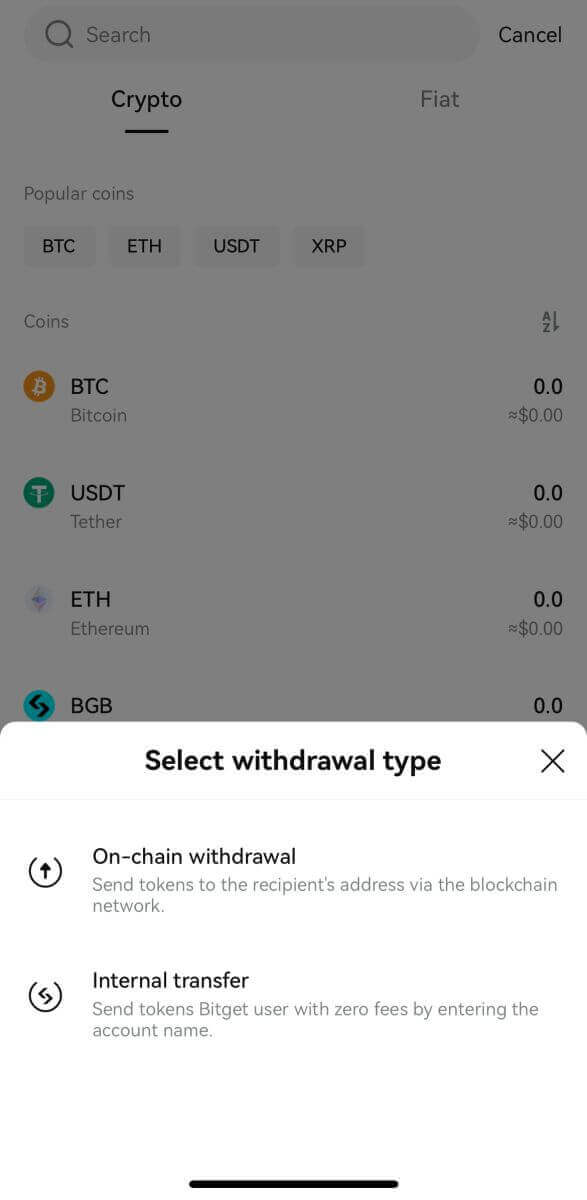
Auszahlung in der Kette
Für Abhebungen aus externen Wallets entscheiden Sie sich für die Option [On-Chain-Abhebung].
Geben Sie dann Folgendes an:
Netzwerk: Wählen Sie die passende Blockchain für Ihre Transaktion.
Auszahlungsadresse: Geben Sie die Adresse Ihres externen Wallets ein oder wählen Sie eine aus Ihren gespeicherten Adressen aus. Sie sind sich nicht sicher, wo Sie die Adresse erhalten? Schauen Sie sich diese Kurzanleitung an.
Betrag: Geben Sie an, wie viel Sie abheben möchten.
Klicken Sie auf [Zurückziehen], um fortzufahren.
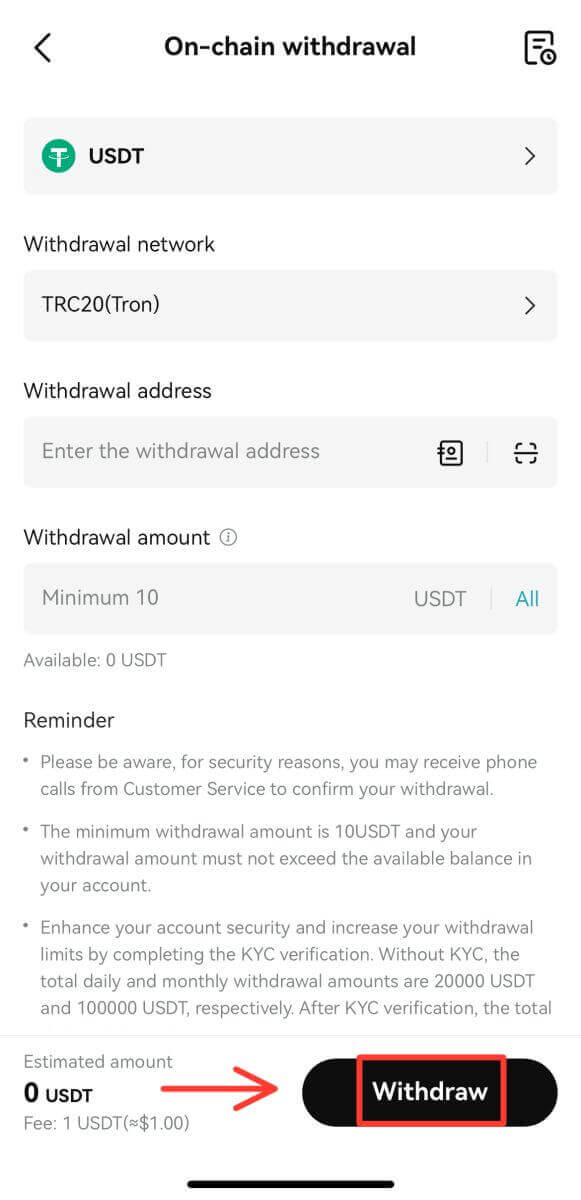
Wichtig: Stellen Sie sicher, dass die Empfangsadresse mit dem Netzwerk übereinstimmt. Wenn Sie beispielsweise USDT über TRC-20 abheben, sollte die Empfangsadresse TRC-20-spezifisch sein. Fehler können zu irreversiblen Geldverlusten führen.
Verifizierungsprozess: Aus Sicherheitsgründen müssen Sie Ihre Anfrage verifizieren durch:
E-Mail-Code
SMS-Code
Google Authenticator-Code
Interner Rückzug
Wenn Sie eine interne Überweisung auf ein anderes Bitget-Konto durchführen möchten, wählen Sie die Registerkarte „Interne Überweisung“.
Für interne Überweisungen ist es kostenlos und schnell, und Sie können anstelle der On-Chain-Adresse einfach eine E-Mail-Adresse, eine Mobiltelefonnummer oder eine Bitget-UID verwenden.
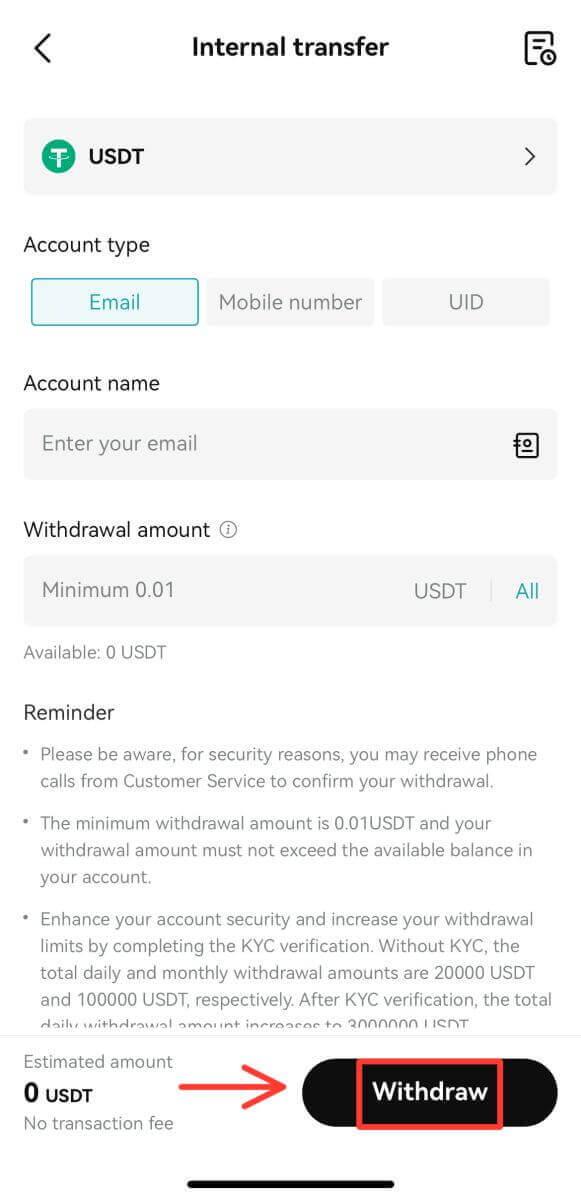
3. Wählen Sie nach Abschluss des Auszahlungsvorgangs das Symbol „Rechnung“ aus, um Ihren Auszahlungsverlauf zu überprüfen.
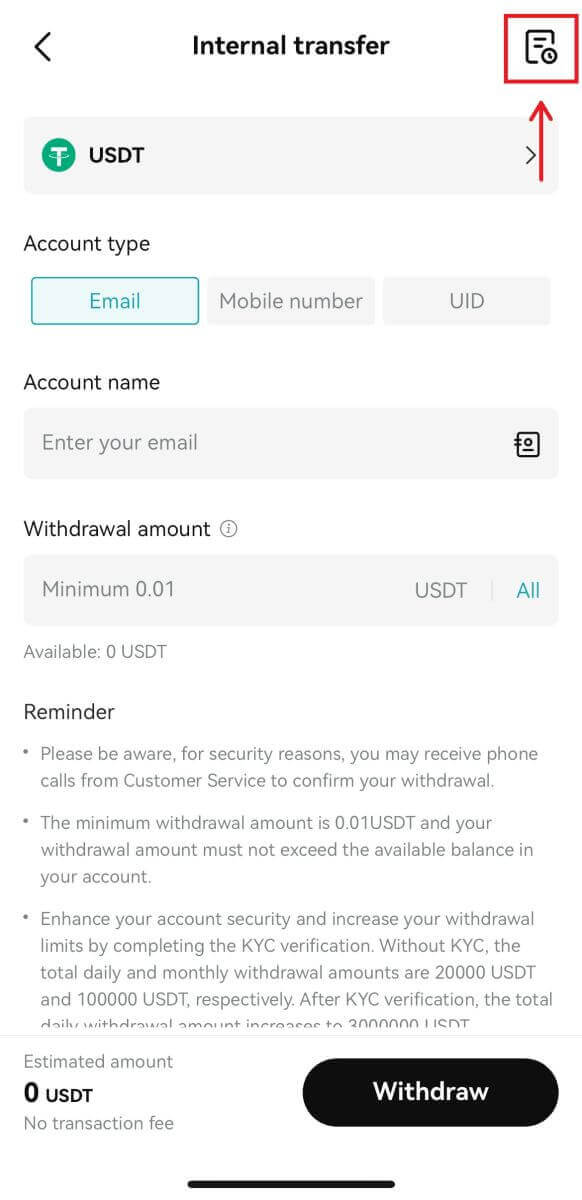
Bearbeitungszeiten: Während interne Übertragungen sofort erfolgen, variieren externe Übertragungen je nach Netzwerk und aktueller Auslastung. Im Allgemeinen liegen sie zwischen 30 Minuten und einer Stunde. Allerdings müssen Sie während der Hauptverkehrszeiten mit möglichen Verzögerungen rechnen.
So heben Sie Fiat-Währung von Bitget ab
Fiat über SEPA auf Bitget (Web) abheben
1. Navigieren Sie zu [Krypto kaufen] und bewegen Sie dann Ihre Maus über den Abschnitt „Bezahlen mit“, um das Fiat-Währungsmenü zu durchsuchen. Wählen Sie Ihre bevorzugte Fiat-Währung aus und klicken Sie auf [Bankeinzahlung] – [Fiat-Auszahlung].

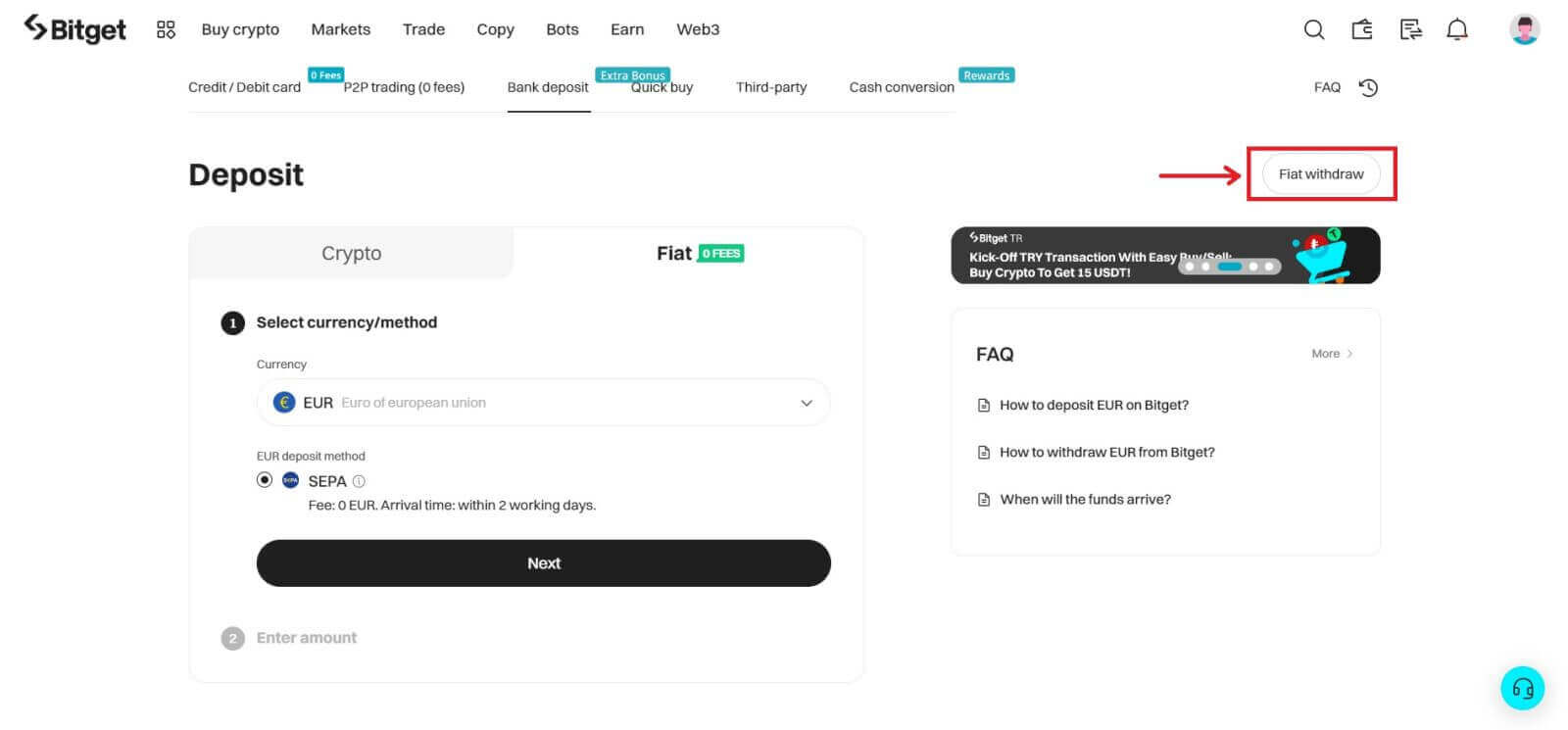
2. Wählen Sie die Art der Fiat-Währung und den Betrag aus, den Sie abheben möchten.
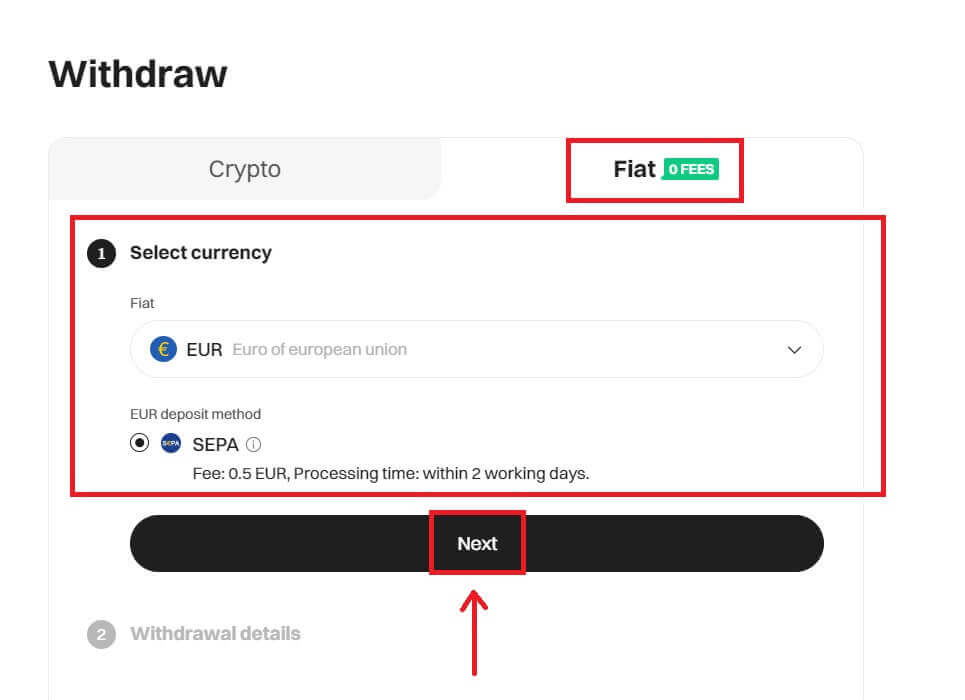
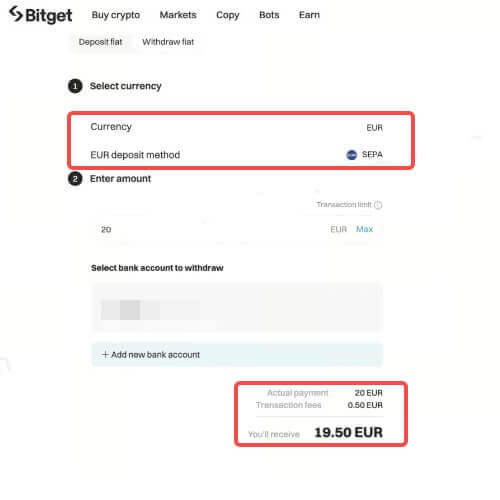
3. Bestätigen Sie die Auszahlungsdetails.
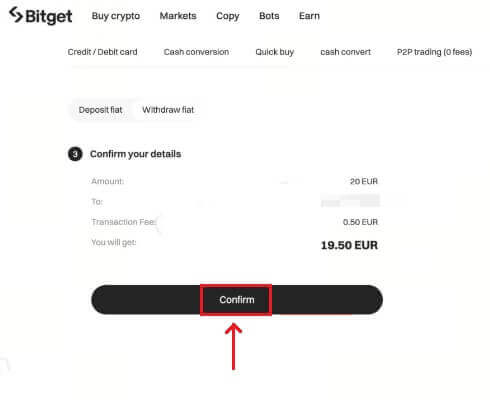
4. Schließen Sie die sichere Verifizierung ab, um mit der Bearbeitung Ihrer Auszahlung fortzufahren. Sie haben erfolgreich einen Auszahlungsantrag eingereicht. In der Regel erhalten Sie das Geld nach einem Werktag. Auszahlungen über schnelle Überweisungen oder Zahlungsmethoden können in nur zehn Minuten eintreffen.
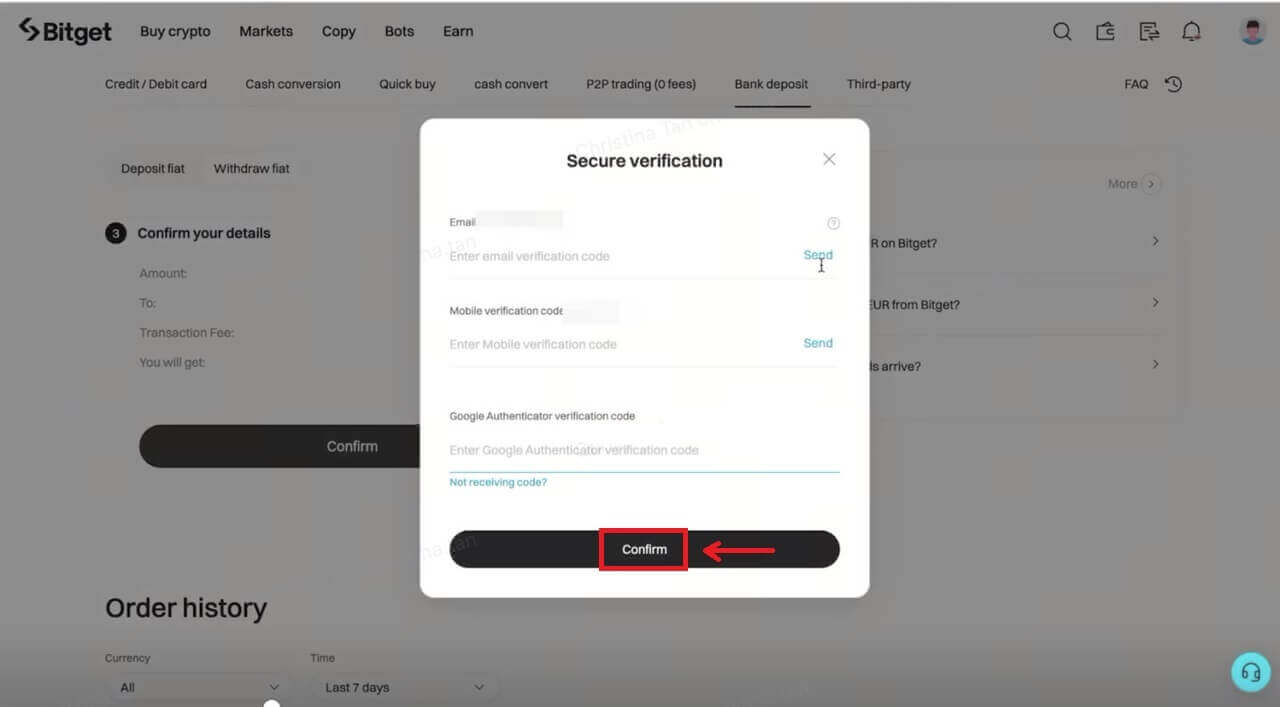
Fiat über SEPA auf Bitget (App) abheben
Der Vorgang zum Abheben von Fiat über SEPA in der Bitget-App ist auf der Website sehr ähnlich.
1. Melden Sie sich bei Ihrem Bitget-Konto an und gehen Sie zu [Vermögenswerte] – [Auszahlen].
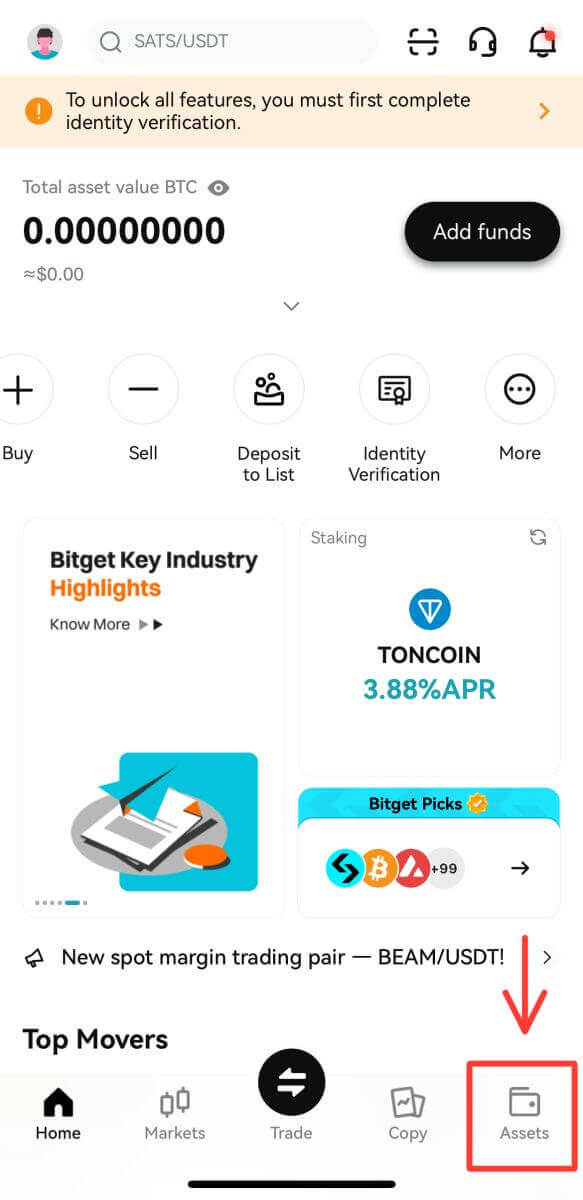
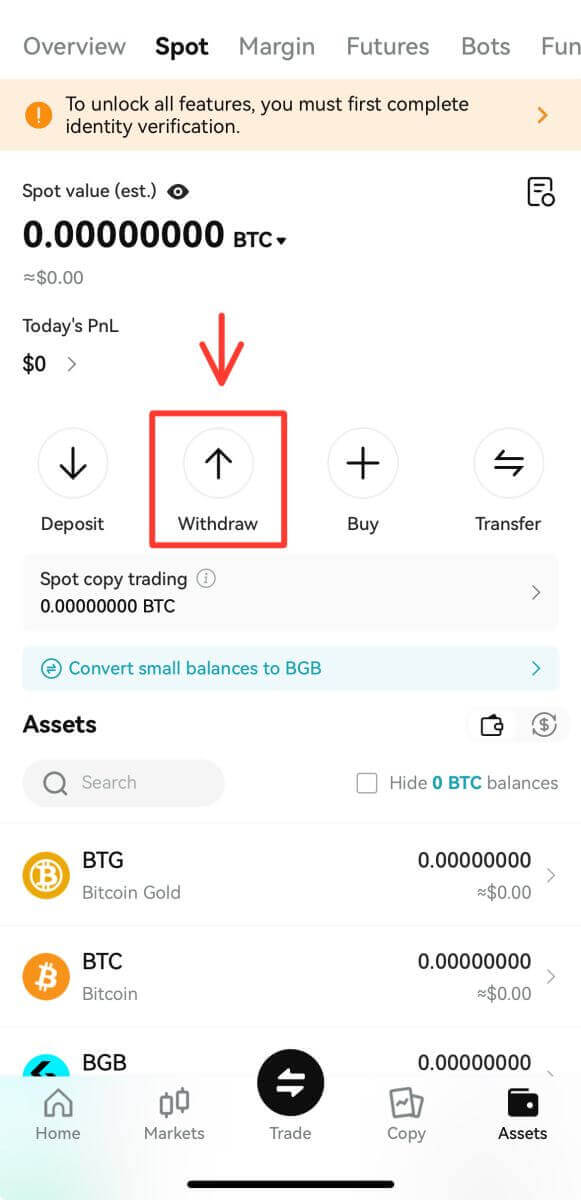
2. Klicken Sie auf [Fiat] und wählen Sie Ihre bevorzugte Währung.
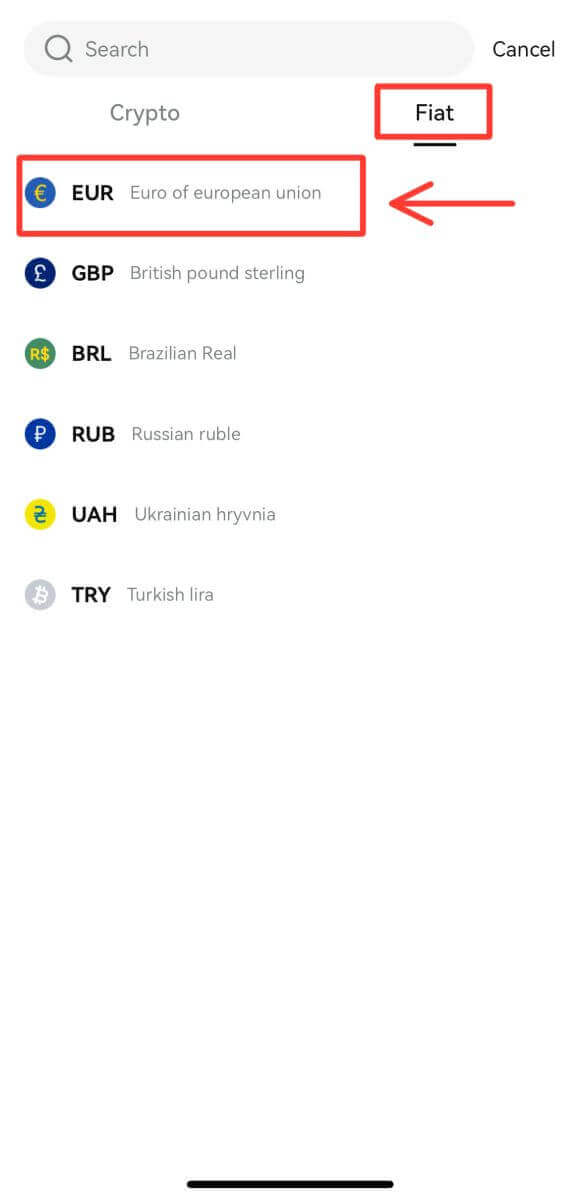
3. Klicken Sie auf [Fiat-Auszahlung] und Sie gelangen zur Auszahlungsschnittstelle, die mit der Website identisch ist. Bitte befolgen Sie den gleichen Vorgang und Sie können die Auszahlung problemlos abschließen.
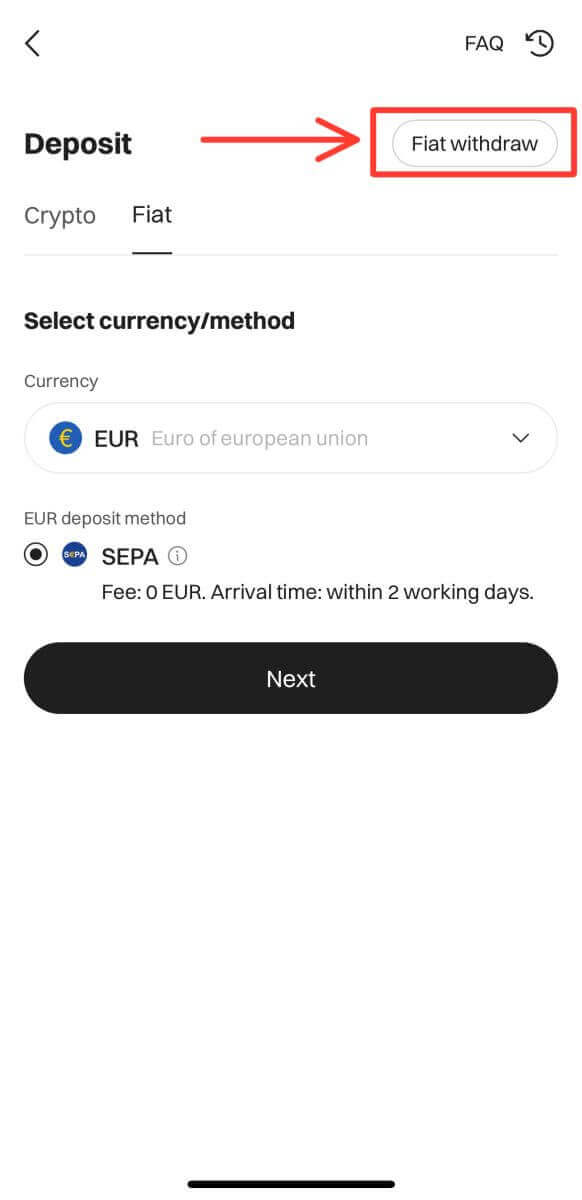
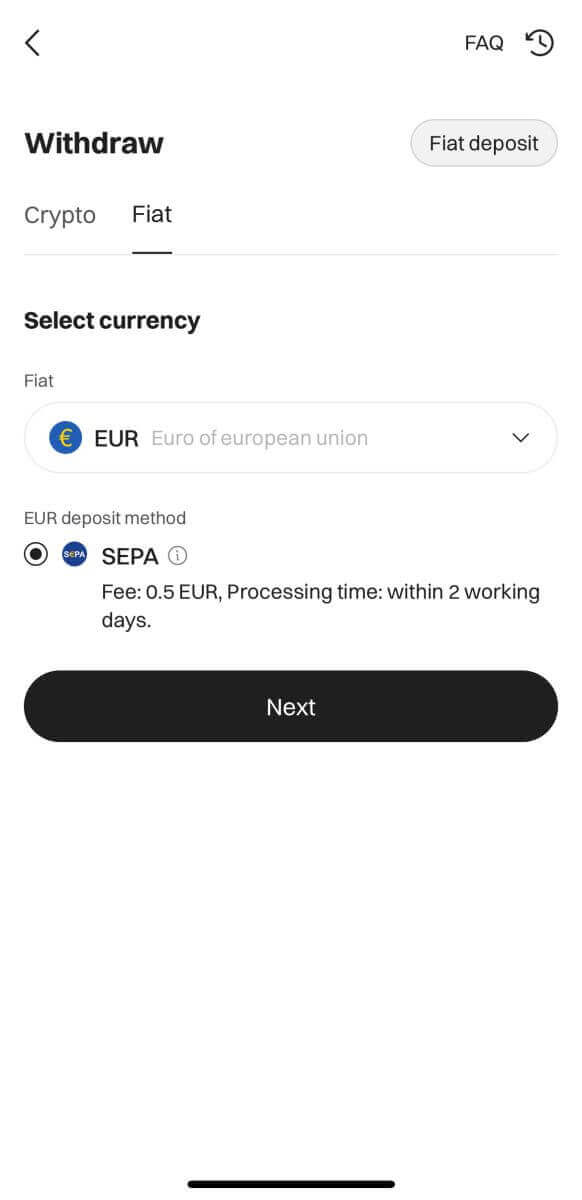
Häufig gestellte Fragen (FAQ)
Wie sind die Bearbeitungszeiten für Bankauszahlungen?
Auszahlungszeit und Einzelheiten zur Bearbeitung:
| Verfügbarkeit | Auszahlungsart | Neue Bearbeitungszeit | Bearbeitungsgebühr | Mindestauszahlung | Maximale Auszahlung |
| EUR | SEPA | Innerhalb von 2 Werktagen | 0,5 EUR | 15 | 4.999 |
| EUR | SEPA Instant | Sofort | 0,5 EUR | 15 | 4.999 |
| Britisches Pfund | Schnellerer Zahlungsservice | Sofort | 0,5 GBP | 15 | 4.999 |
| BRL | PIX | Sofort | 0 BRL | 15 | 4.999 |
Geschäftsbedingungen :
1. Ouitrust umfasst den SEPA- und Faster-Payment-Service. Nur Einwohner des EWR und des Vereinigten Königreichs sind zur Nutzung dieser Dienste berechtigt.
2. Es wird empfohlen, den Faster Payments Service für Überweisungen in GBP und SEPA für EUR zu nutzen. Bei anderen Zahlungsmethoden (z. B. SWIFT) können höhere Gebühren anfallen oder die Bearbeitung länger dauern.
Wie hoch sind die Auszahlungslimits für Benutzer?
Um das Risikomanagement zu verbessern und die Sicherheit der Vermögenswerte der Benutzer zu erhöhen, wird Bitget ab dem 1. September 2023 um 10:00 Uhr (UTC+8) Anpassungen an den Auszahlungslimits für Benutzer vornehmen.
Limit für Benutzer, die die KYC-Überprüfung nicht abgeschlossen haben:
Vermögenswerte im Wert von 50.000 US-Dollar pro Tag
Vermögenswerte im Wert von 100.000 US-Dollar pro Monat
Limit für Benutzer, die die KYC-Verifizierung abgeschlossen haben:
| VIP-Level | Tägliches Auszahlungslimit |
| Nicht-VIP | Vermögenswerte im Wert von 3.000.000 US-Dollar |
| VIP 1 | Vermögenswerte im Wert von 6.000.000 US-Dollar |
| VIP 2 | Vermögenswerte im Wert von 8.000.000 US-Dollar |
| VIP 3 | Vermögenswerte im Wert von 10.000.000 US-Dollar |
| VIP 4 | Vermögenswerte im Wert von 12.000.000 US-Dollar |
| VIP 5 | Vermögenswerte im Wert von 15.000.000 US-Dollar |
Was kann ich tun, wenn ich die Zahlung von P2P nicht erhalten habe?
Sie können Einspruch einlegen, wenn Sie die Zahlung nicht 10 Minuten nachdem der Käufer auf die Schaltfläche „Bezahlt“ geklickt hat, erhalten; Die Transaktion ablehnen und die Zahlung zurückerstatten, wenn der Käufer auf die Schaltfläche „Bezahlt“ klickt, die Zahlung noch nicht erfolgt oder abgeschlossen ist, die Zahlung nicht innerhalb von 2 Stunden eingehen kann oder die Bestellung nach erfolgter Zahlung storniert wird.
Bitte prüfen Sie sorgfältig, ob die Echtnameninformationen des Zahlungskontos des Käufers mit denen auf der Plattform übereinstimmen, wenn Sie die Zahlung erhalten. Im Falle einer Unstimmigkeit hat der Verkäufer das Recht, den Käufer und den Zahler aufzufordern, eine Video-KYC mit ihren Personalausweisen oder Reisepässen usw. durchzuführen. Wird gegen eine solche Bestellung Berufung eingelegt, kann der Verkäufer die Transaktion ablehnen und den Betrag zurückerstatten Zahlung. Wenn der Benutzer eine verifizierte Zahlung ohne echten Namen akzeptiert, was zur Sperrung des Zahlungskontos der Gegenpartei führt, untersucht die Plattform die Herkunft der betreffenden Gelder und hat das Recht, das Konto des Benutzers auf der Plattform direkt zu sperren.
So tätigen Sie eine Einzahlung bei Bitget
So kaufen Sie Krypto mit Kredit-/Debitkarte auf Bitget
Krypto mit Kredit-/Debitkarte kaufen (Web)
1. Melden Sie sich bei Ihrem Bitget-Konto an und klicken Sie auf [Krypto kaufen] – [Kredit-/Debitkarte]. 
2. Hier können Sie Kryptowährungen mit verschiedenen Fiat-Währungen kaufen. Geben Sie den Fiat-Betrag ein, den Sie ausgeben möchten, und das System zeigt automatisch den Betrag an Krypto an, den Sie erhalten können. Klicken Sie auf [Kaufen].
3. Geben Sie die erforderlichen Karteninformationen ein, einschließlich Kartennummer, Ablaufdatum und CVV. Bitte stellen Sie sicher, dass Sie die physische Karte bei sich haben, bevor Sie fortfahren.
Wenn die Bankkarte bereits zuvor verwendet wurde, zeigt das System die Meldung „Karte abgelehnt“ an und die Transaktion wird nicht fortgesetzt.
Sobald Sie die Karteninformationen erfolgreich eingegeben und bestätigt haben, erhalten Sie eine Benachrichtigung mit der Aufschrift „Kartenbindung erfolgreich“.

4. Sobald Sie Ihre bevorzugte Fiat-Währung ausgewählt haben, geben Sie den Betrag ein, den Sie ausgeben möchten. Das System berechnet automatisch den Betrag der Kryptowährung, den Sie erhalten, und zeigt ihn an.
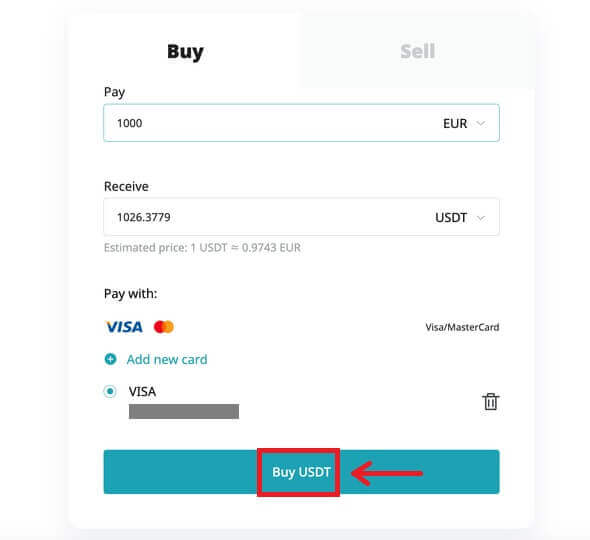
Nach Abschluss des Zahlungsvorgangs erhalten Sie eine Benachrichtigung [Zahlung ausstehend]. Die Bearbeitungszeit für die Zahlung kann je nach Netzwerk variieren und es kann einige Minuten dauern, bis sie auf Ihrem Konto angezeigt wird.
5. Wenn die Bestellung abgeschlossen ist, können Sie Ihre Kryptos direkt im Abschnitt [Asset] überprüfen.
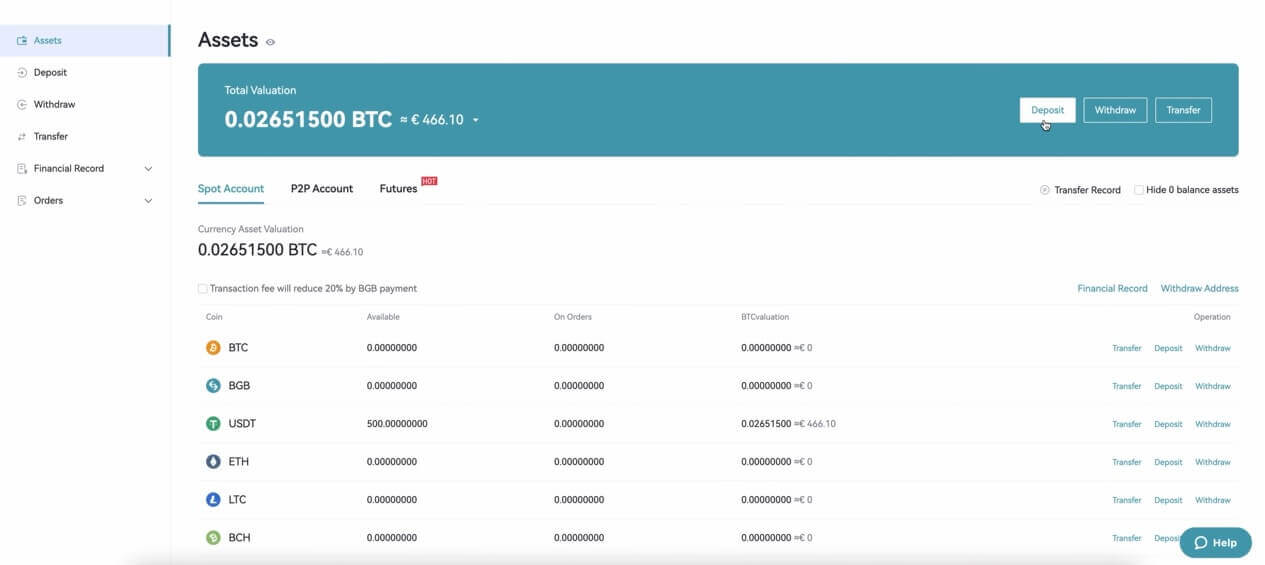
Krypto mit Kredit-/Debitkarte kaufen (App)
1. Melden Sie sich bei Ihrem Bitget-Konto an und klicken Sie im Abschnitt [Krypto kaufen] auf [Kredit-/Debitkarte]. Alternativ können Sie unter der Schaltfläche [Einzahlung] oder [Krypto kaufen] die Registerkarte [Kredit-/Debitkarte] auswählen.
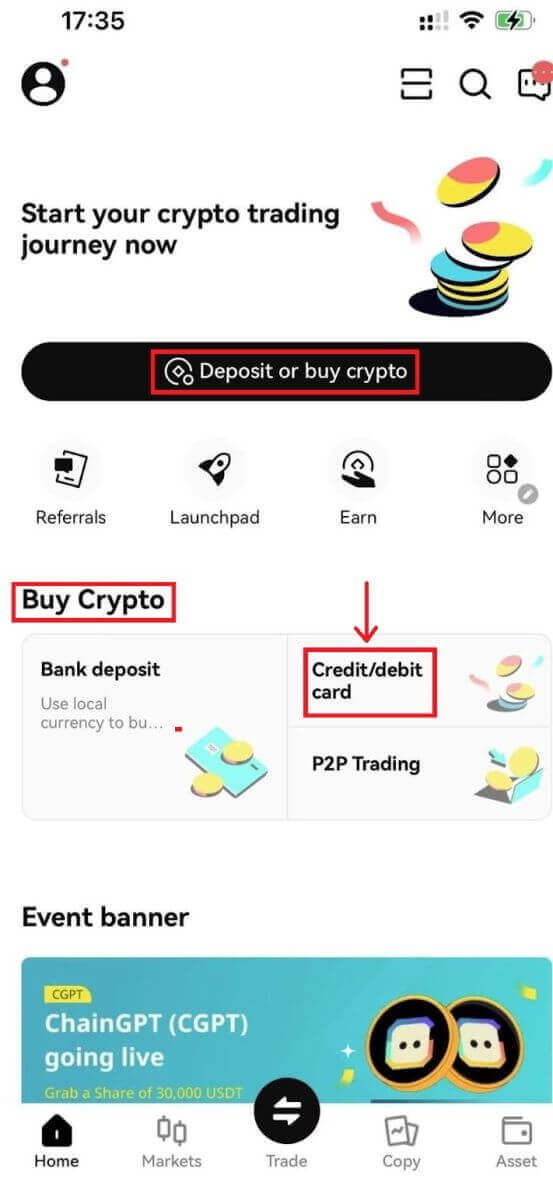
2. Wählen Sie [Neue Karte hinzufügen], überprüfen Sie Ihre Identität und schließen Sie die Identitätsüberprüfung mit ID-Überprüfung und E-Mail-Bindung ab.
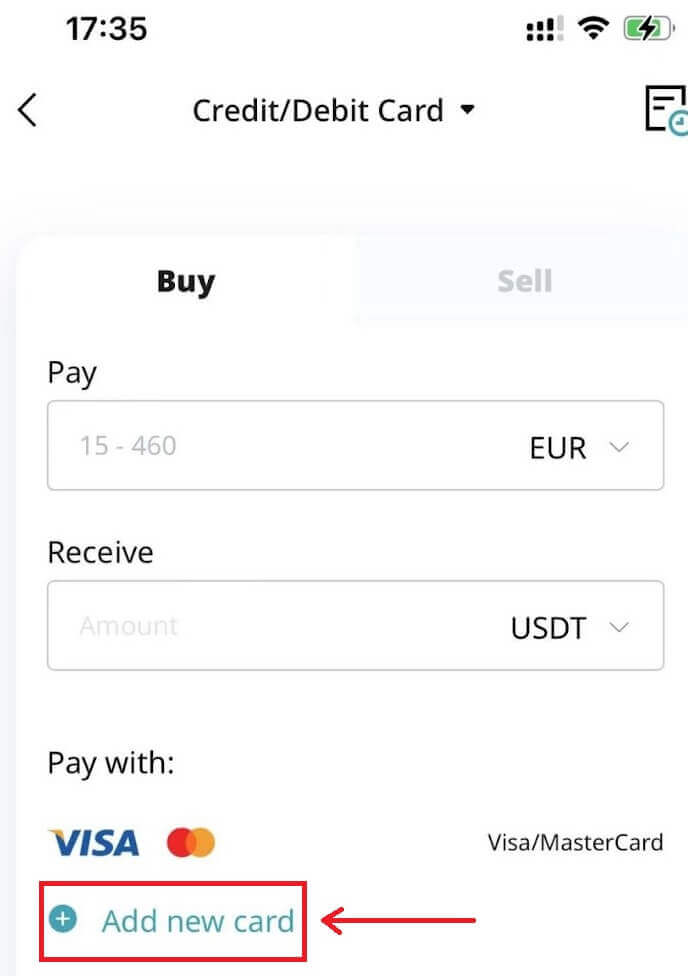
3. Geben Sie die erforderlichen Karteninformationen ein, einschließlich Kartennummer, Ablaufdatum und CVV. Bitte stellen Sie sicher, dass Sie die physische Karte bei sich haben, bevor Sie fortfahren.
Wenn die Bankkarte bereits zuvor verwendet wurde, zeigt das System eine Meldung an, die Sie darüber informiert, dass die Karte abgelehnt wurde, und die Transaktion wird abgelehnt.
Sobald Sie die Karteninformationen erfolgreich eingegeben und bestätigt haben, werden Sie benachrichtigt, dass die Karte erfolgreich gebunden wurde. Geben Sie dann das Einmalpasswort (OTP) ein, das an die mit der gebundenen Karte verknüpfte Telefonnummer gesendet wurde.
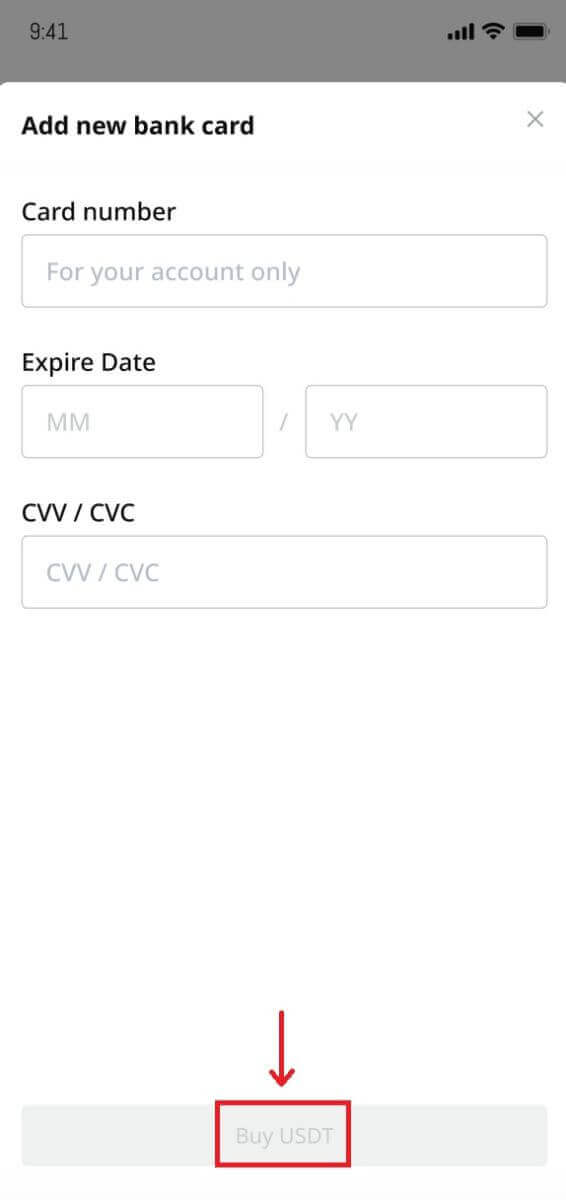
4. Sobald Sie Ihre bevorzugte Fiat-Währung ausgewählt haben, geben Sie den Betrag ein, den Sie ausgeben möchten. Das System berechnet automatisch den Betrag der Kryptowährung, den Sie erhalten, und zeigt ihn an.
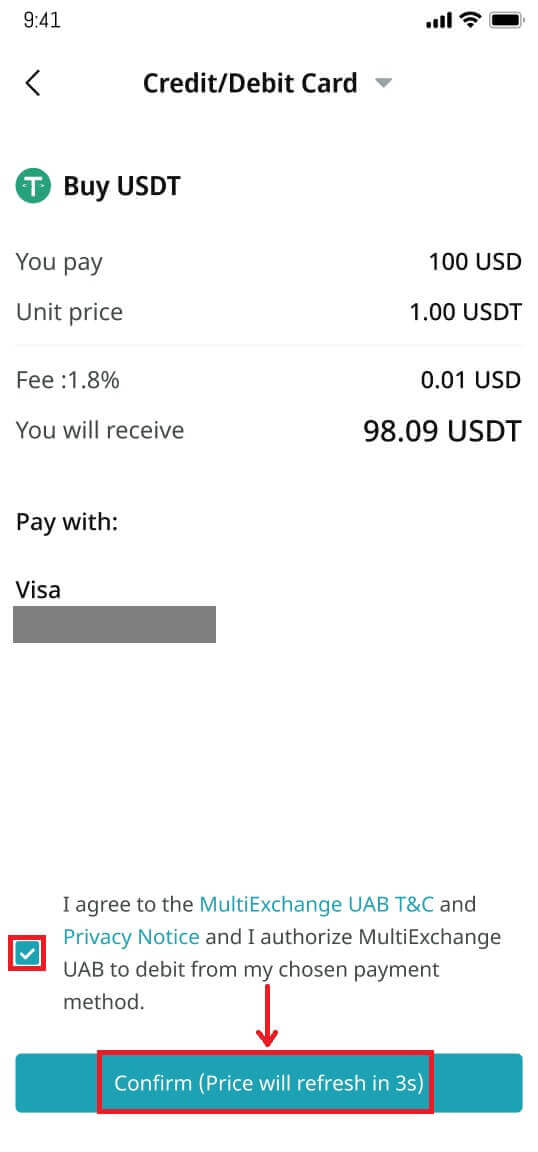
Der Preis wird jede Minute aktualisiert. Akzeptieren Sie die Allgemeinen Geschäftsbedingungen und klicken Sie auf [Bestätigen], um die Transaktion abzuwickeln.
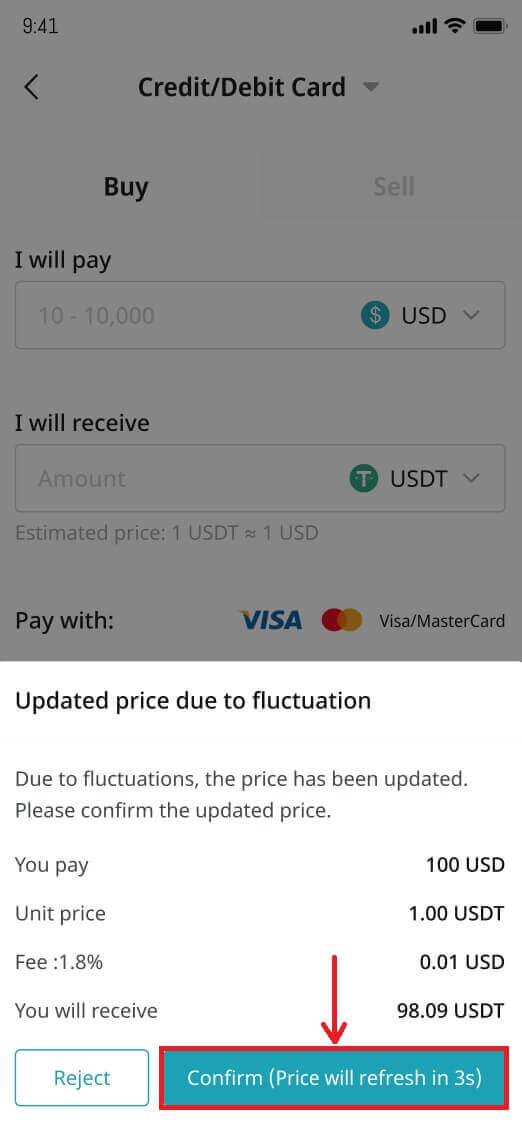
5. Schließen Sie die 3DS-Authentifizierung (3-D Secure) ab, geben Sie dann Ihr Passwort ein und wählen Sie [Weiter], um fortzufahren.
Bitte beachten Sie, dass Sie nur drei Versuche haben, den 3DS-Authentifizierungsprozess abzuschließen.
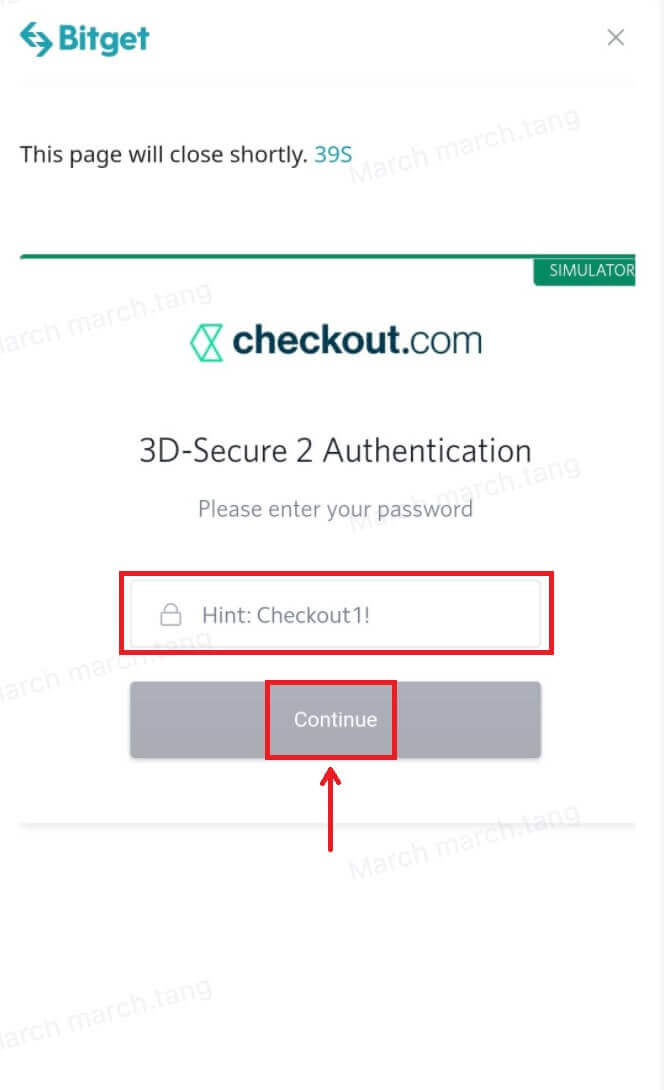
6. Vervollständigen Sie Ihre Zahlungsanfrage.
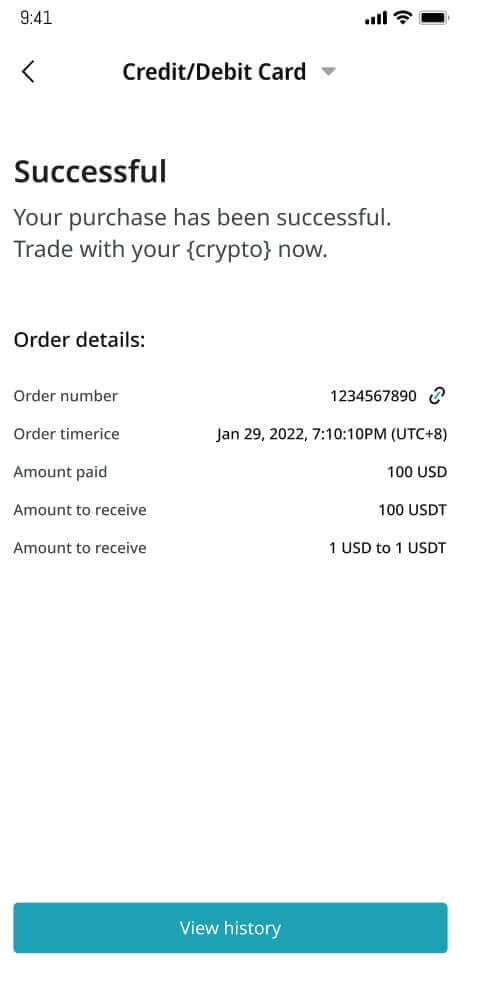
7. Nach Abschluss der Zahlung erhalten Sie die Benachrichtigung „Zahlung ausstehend“. Die Bearbeitungszeit für die Zahlung kann je nach Netzwerk variieren und es kann einige Minuten dauern, bis sie auf Ihrem Konto angezeigt wird.
Bitte haben Sie etwas Geduld und aktualisieren oder verlassen Sie die Seite nicht, bis die Zahlung bestätigt ist, um Unstimmigkeiten zu vermeiden.
So kaufen Sie Krypto auf Bitget P2P
Krypto auf Bitget P2P (Web) kaufen
1. Melden Sie sich bei Ihrem Bitget-Konto an und gehen Sie zu [Krypto kaufen] – [P2P-Handel].

2. Wählen Sie die Kryptowährung aus, die Sie kaufen möchten. Mithilfe der Filter können Sie alle P2P-Werbung filtern. Klicken Sie neben dem bevorzugten Angebot auf [Kaufen]. 
3. Bestätigen Sie die Fiat-Währung, die Sie verwenden möchten, und die Kryptowährung, die Sie kaufen möchten. Geben Sie den Betrag an Fiat-Währung ein, den Sie verwenden möchten, und das System berechnet automatisch den Betrag an Krypto, den Sie erhalten können. Klicken Sie auf [Kaufen].
4. Sie sehen die Zahlungsdetails des Verkäufers. Bitte überweisen Sie innerhalb der Frist auf die vom Verkäufer bevorzugte Zahlungsart. Sie können die Funktion [Chat] rechts nutzen, um mit dem Verkäufer Kontakt aufzunehmen.
Nachdem Sie die Überweisung durchgeführt haben, klicken Sie auf [bezahlt] und [Bestätigen].

Hinweis: Sie müssen die Zahlung direkt per Banküberweisung oder über andere Zahlungsplattformen Dritter auf der Grundlage der Zahlungsinformationen des Verkäufers an den Verkäufer überweisen. Wenn Sie die Zahlung bereits an den Verkäufer überwiesen haben, klicken Sie nicht auf [Bestellung stornieren], es sei denn, Sie haben bereits eine Rückerstattung vom Verkäufer auf Ihrem Zahlungskonto erhalten. Klicken Sie nicht auf [Bezahlt], es sei denn, Sie haben den Verkäufer bezahlt. Außerdem können Sie nicht mehr als zwei laufende Bestellungen gleichzeitig aufgeben. Sie müssen die bestehende Bestellung abschließen, bevor Sie eine neue Bestellung aufgeben können.
5. Nachdem der Verkäufer Ihre Zahlung bestätigt hat, gibt er Ihnen die Kryptowährung frei und die Transaktion gilt als abgeschlossen.
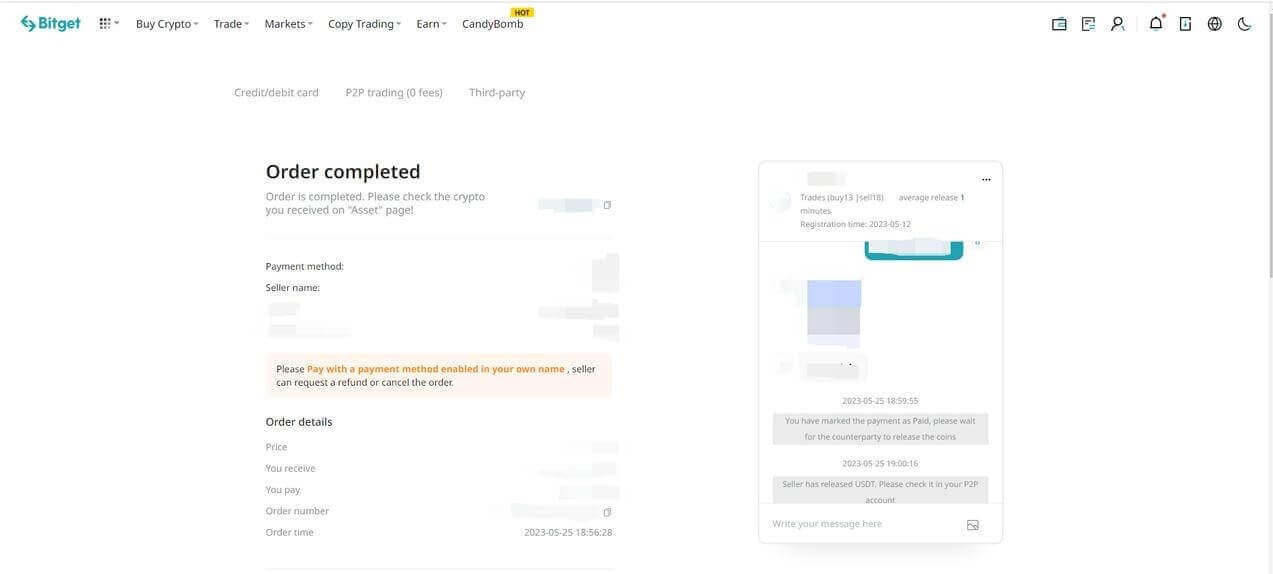
Wenn Sie die Kryptowährung nicht innerhalb von 15 Minuten nach dem Klicken auf [Bestätigen] erhalten können, können Sie auf [Einspruch einreichen] klicken, um die Kundendienstmitarbeiter von Bitget um Hilfe zu bitten.
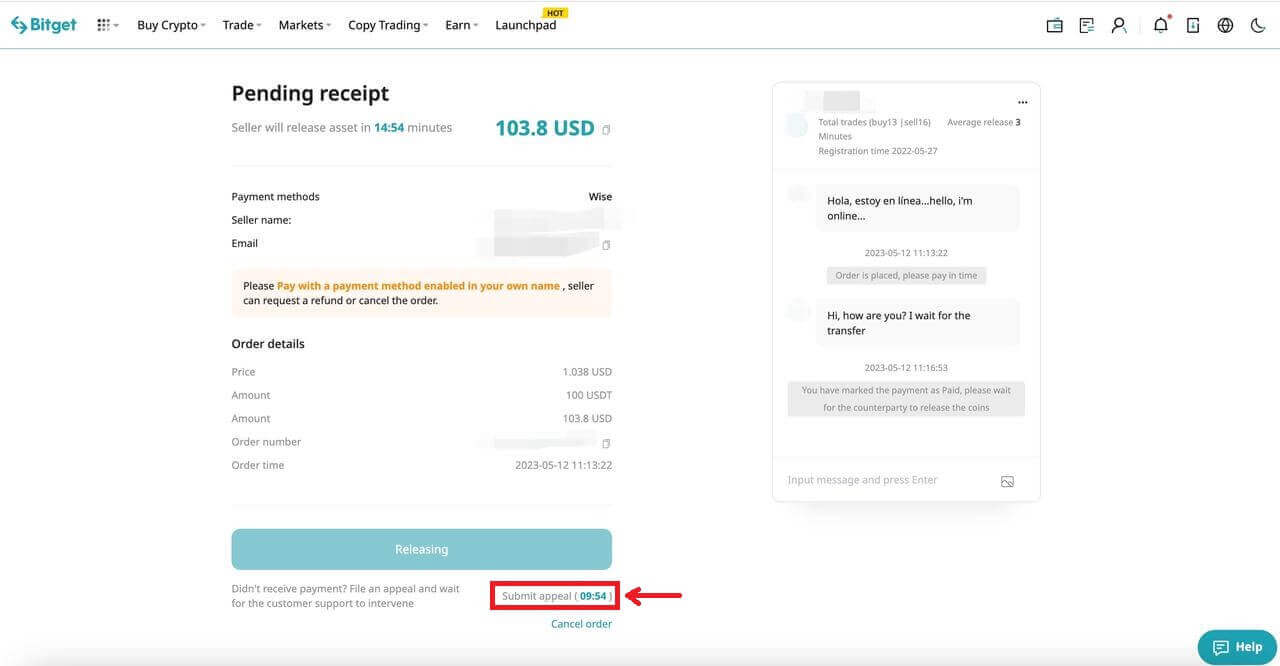
Krypto auf Bitget P2P kaufen (App)
1. Melden Sie sich bei der Bitget-App an. Klicken Sie auf der ersten Seite der App auf die Schaltfläche [Krypto kaufen] und dann auf [P2P-Handel].
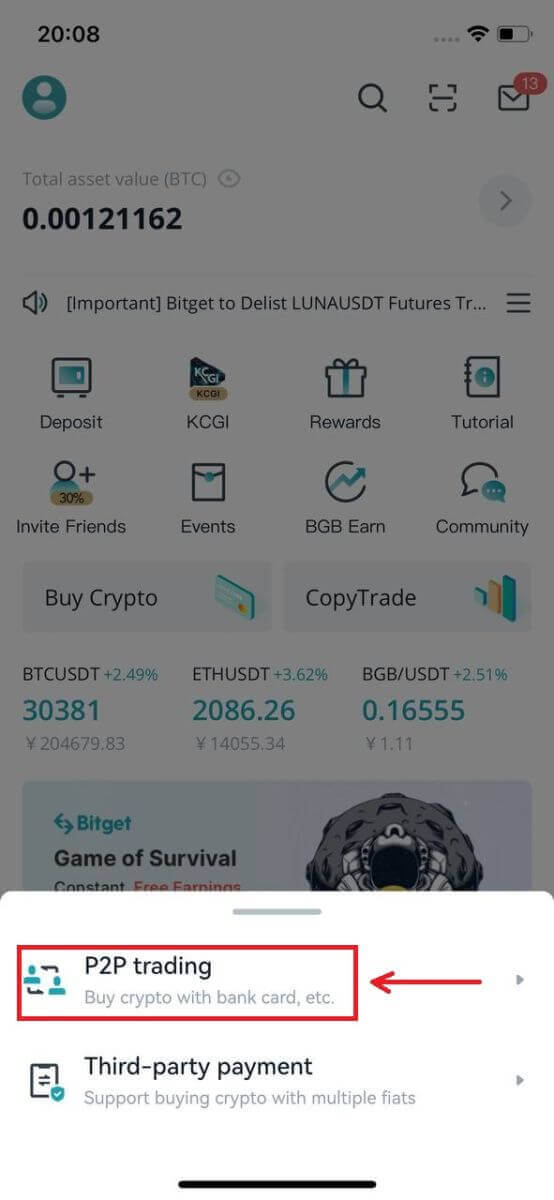
2. Klicken Sie oben auf die Kategorie [Kaufen]. Wählen Sie Krypto und Fiat aus. Wählen Sie dann die Anzeige des P2P-Händlers aus und klicken Sie auf die Schaltfläche [Kaufen].
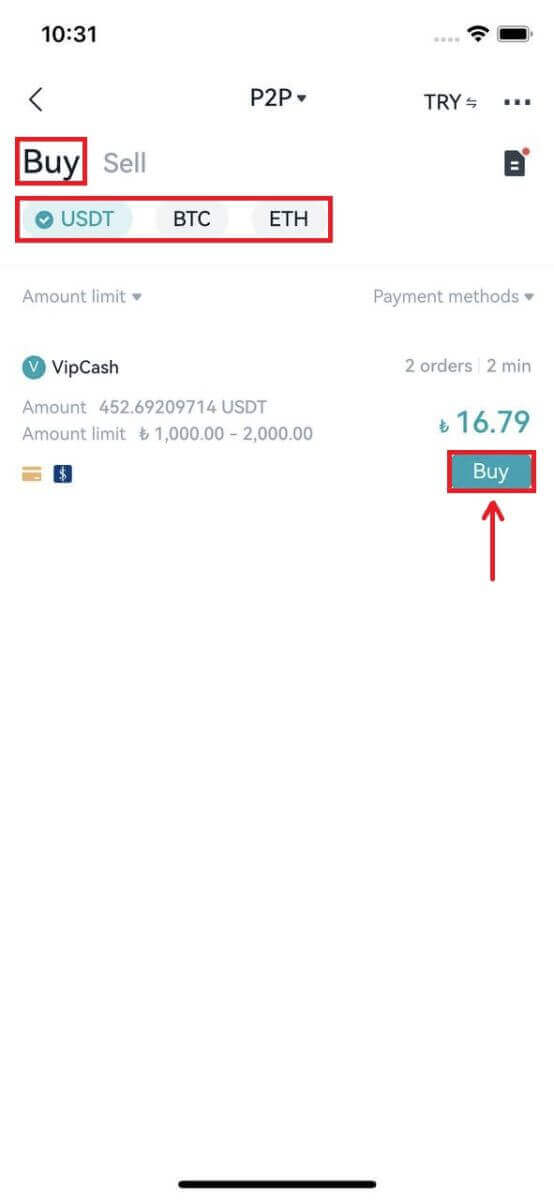
3. Geben Sie den Kaufbetrag ein (nach Prüfung des Mindest- bzw. Höchstbetrags). Klicken Sie dann auf die Schaltfläche [USDT kaufen].
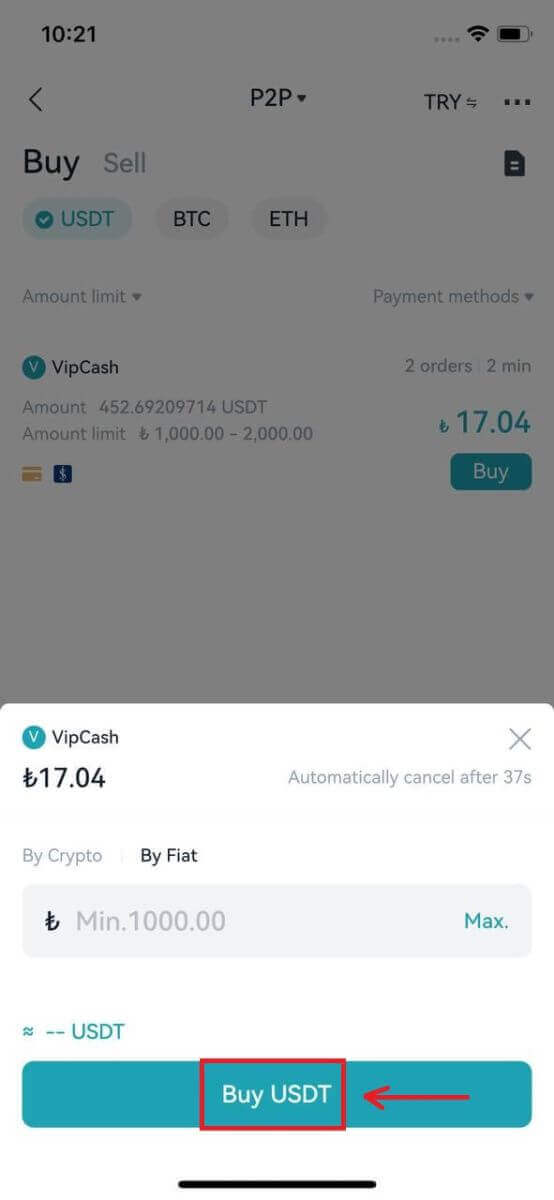
4. Wählen Sie die vom Verkäufer unterstützte „Zahlungsmethode“ aus und klicken Sie auf die Schaltfläche [Kauf bestätigen].
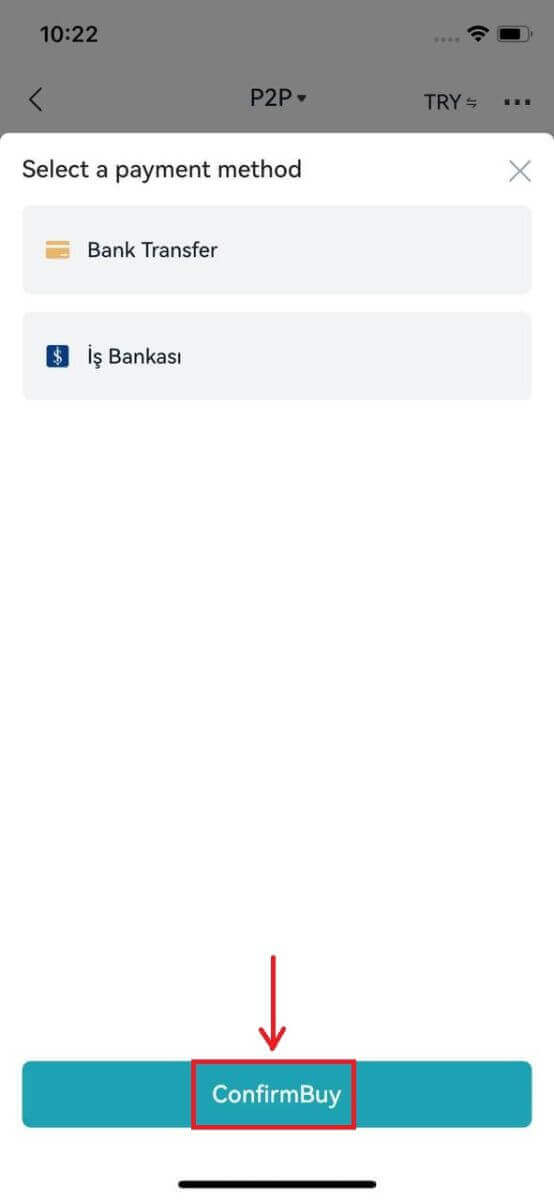
5. Bezahlen Sie innerhalb der Transaktionsfrist und klicken Sie auf die Schaltfläche [Weiter].
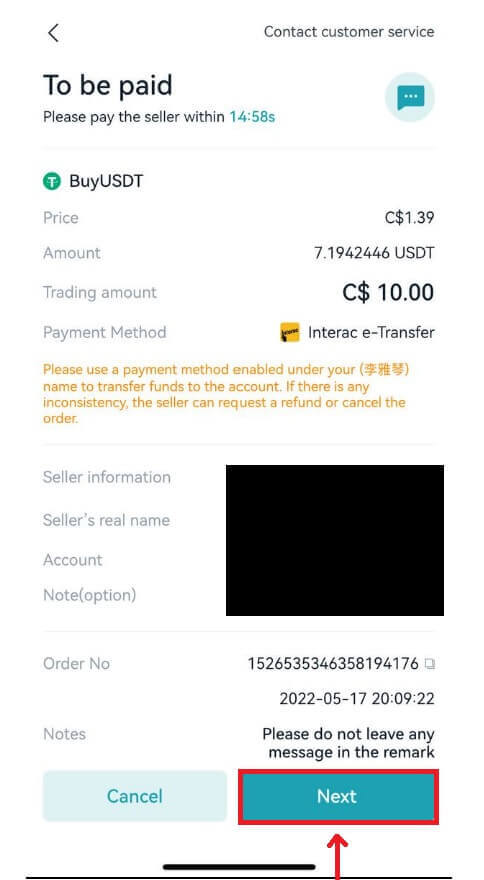
6. Überprüfen Sie Ihren Transaktionsverlauf im letzten Popup-Fenster. (Stellen Sie sicher, dass Sie den Verkäufer korrekt bezahlt haben. Böswillige Klicks können dazu führen, dass Ihr Konto eingefroren wird.) Klicken Sie auf die Schaltfläche [Bezahlt], um die Überprüfung der Zahlungsanweisung abzuschließen. Warten Sie dann, bis der Verkäufer die Münze freigibt.
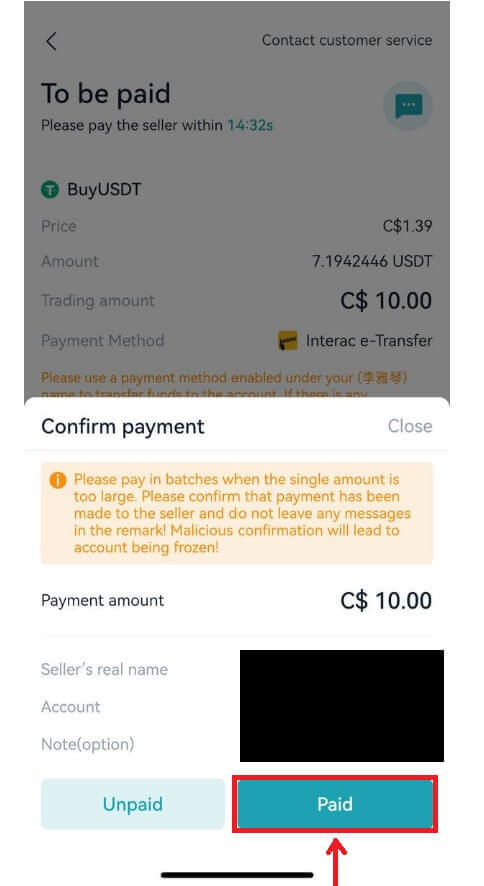
7. Sobald die Transaktion abgeschlossen ist, können Sie auf die Schaltfläche [Vermögen anzeigen] klicken, um zu Ihrem P2P-Konto zu gelangen und Ihre Vermögenswerte zu überprüfen.
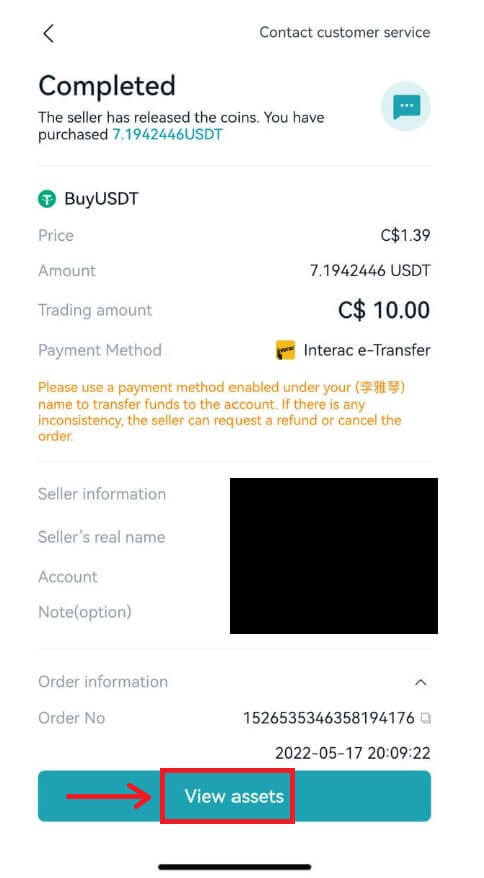
So kaufen Sie Fiat-Währung auf Bitget über einen Drittanbieter
Fiat-Währung auf Bitget über Drittanbieter (Web) kaufen
1. Melden Sie sich bei Ihrem Bitget-Konto an und klicken Sie in der oberen Navigationsleiste auf [Krypto kaufen] und dann auf [Drittanbieter].
2. Wählen Sie die Fiat-Währung und die Kryptowährung aus, die Sie kaufen möchten, und geben Sie dann den Betrag ein, den Sie in Fiat ausgeben möchten. Wählen Sie einen verfügbaren Dienstanbieter aus, z. B. Bankster, Simplex oder MercuroRead. Stimmen Sie den Bedingungen zu und klicken Sie auf [Weiter].
Notiz
1. Sie werden von Bitget auf die Website des Drittanbieters für Zahlungen weitergeleitet. Zahlungsdienste werden von einem Dritten bereitgestellt.
2. Sie müssen die Nutzungsbedingungen und Datenschutzrichtlinien des Drittanbieters lesen und ihnen zustimmen, bevor Sie dessen Dienst nutzen.
3. Bei Fragen zu Zahlungen wenden Sie sich über deren Website an den Drittanbieter.
4. Bitget übernimmt keine Verantwortung für Verluste oder Schäden, die durch die Nutzung von Zahlungsdiensten Dritter entstehen.

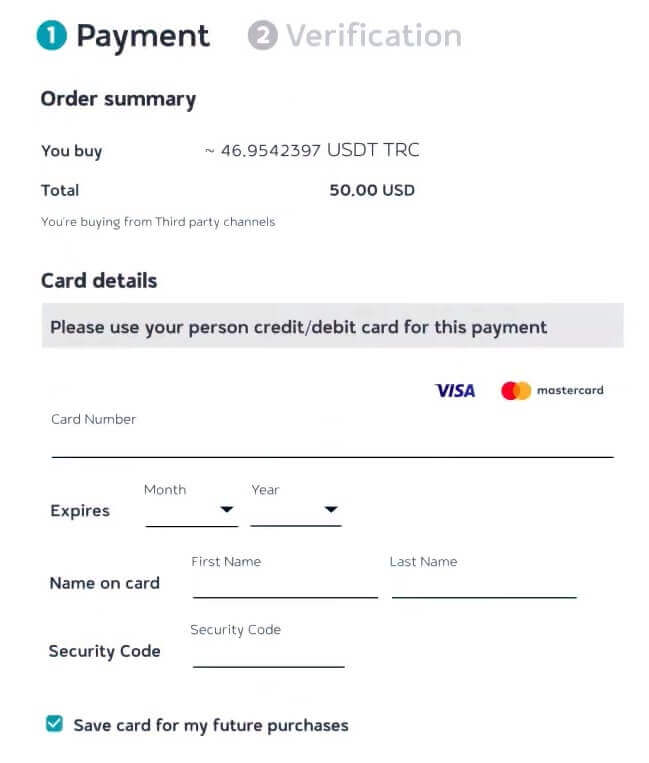
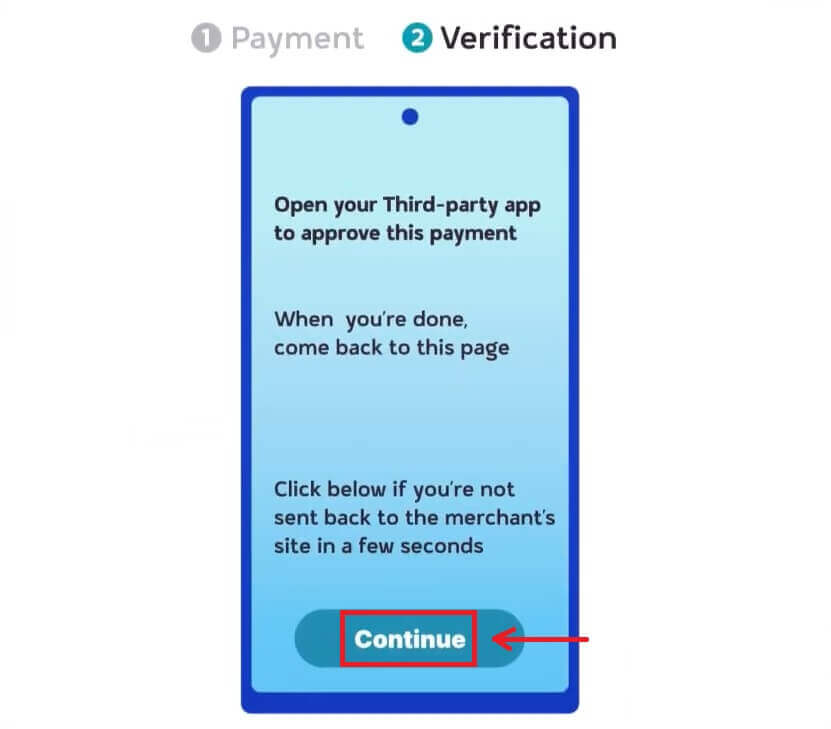
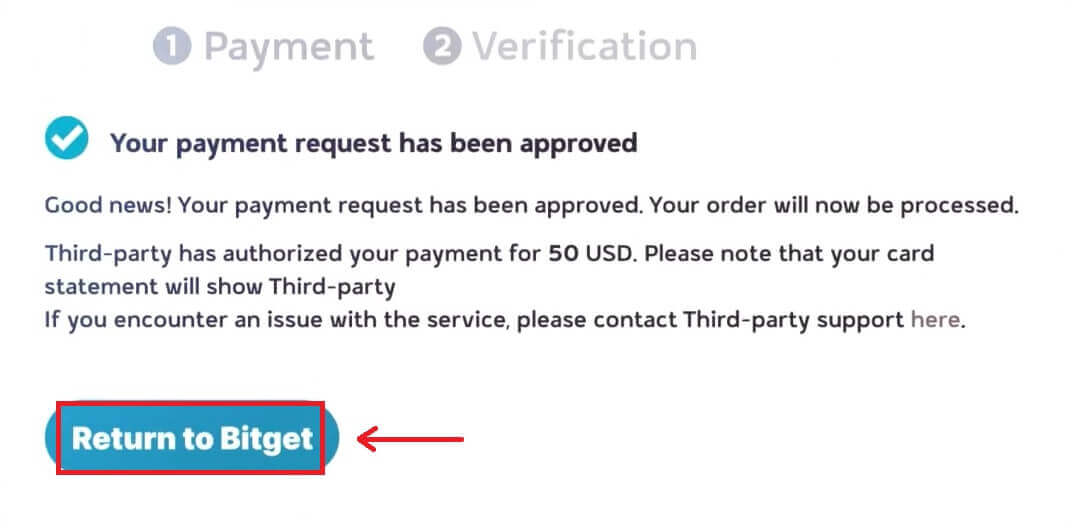
Kaufen Sie Fiat-Währung auf Bitget über einen Drittanbieter (App)
1. Melden Sie sich bei Ihrem Bitget-Konto an und klicken Sie auf [Geld hinzufügen] und dann auf [Zahlung durch Dritte]. 

2. Wählen Sie die Fiat-Währung und die Kryptowährung aus, die Sie kaufen möchten, und geben Sie dann den Betrag ein, den Sie in Fiat ausgeben möchten. Wählen Sie einen verfügbaren Dienstanbieter aus und klicken Sie dann auf [USDT kaufen].
Notiz
1. Sie müssen die Nutzungsbedingungen und Datenschutzrichtlinien des Drittanbieters lesen und ihnen zustimmen, bevor Sie dessen Dienst nutzen.
2. Bei Fragen zu Zahlungen wenden Sie sich bitte über deren Plattform an den Drittanbieter.
3. Bitget übernimmt keine Verantwortung für Verluste oder Schäden, die durch die Nutzung von Zahlungsdiensten Dritter entstehen.
3. Bestätigen Sie Ihre Zahlungsdetails, indem Sie auf [Weiter] klicken. Sie werden dann zur Drittanbieterplattform weitergeleitet.

4. Schließen Sie die Registrierung mit Ihren Basisinformationen ab. Geben Sie Ihre Kreditkarteninformationen ein und schließen Sie die Banküberweisung oder eine andere vom Kanal akzeptierte Zahlungsmethode ab. Bestätigen Sie Ihre Banküberweisung und warten Sie, bis die Zahlungsgenehmigung erscheint.

 _
_
So zahlen Sie Krypto auf Bitget ein
Krypto auf Bitget (Web) einzahlen
Rufen Sie die Einzahlungsseite auf
Melden Sie sich zunächst bei Ihrem Bitget-Konto an. Oben rechts auf dem Bildschirm sehen Sie ein Brieftaschensymbol. Klicken Sie darauf und wählen Sie [Einzahlung].
Geben Sie die Einzahlungsdetails ein
1. Auf der Einzahlungsseite können Sie die Art der Münze und das Blockchain-Netzwerk auswählen, auf dem sie betrieben wird (z. B. ERC20, TRC20, BTC, BEP20).
Nachdem Sie Ihre bevorzugte Münze und Kette ausgewählt haben, generiert Bitget eine Adresse und einen QR-Code. Sie können beides verwenden, um die Einzahlung zu veranlassen.
Mit diesen Informationen können Sie dann Ihre Einzahlung abschließen, indem Sie Ihre Auszahlung von Ihrem externen Wallet oder Drittkonto bestätigen. Nachfolgend finden Sie Beispiele für Auszahlungsbildschirme von einem externen Wallet.

Anmerkungen
Es ist wichtig sicherzustellen, dass der von Ihnen ausgewählte Vermögenswert und das Blockchain-Netzwerk mit denen der Plattform übereinstimmen, von der Sie Geld überweisen. Die Verwendung des falschen Netzwerks kann zum irreversiblen Verlust Ihres Vermögens führen.
Fahren Sie mit der Übertragung Ihrer Kryptowährung von Ihrem externen Wallet fort, indem Sie die Auszahlung bestätigen und an die Adresse Ihres Bitget-Kontos weiterleiten.
Für Einzahlungen ist eine bestimmte Anzahl an Bestätigungen im Netzwerk erforderlich, bevor sie auf Ihrem Konto angezeigt werden.
Überprüfen Sie die Einzahlungstransaktion
Sobald Sie die Einzahlung abgeschlossen haben, können Sie im Dashboard [Vermögenswerte] Ihren aktualisierten Kontostand einsehen.
Um Ihren Einzahlungsverlauf zu überprüfen, scrollen Sie bis zum Ende der Seite [Einzahlung].
Zahlen Sie Fiat über die SEPA-Bank auf Bitget (Web) ein
**Wichtiger Hinweis: Führen Sie keine Überweisungen unter 2 EUR durch.
Nach Abzug der entsprechenden Gebühren werden Überweisungen unter 2 EUR NICHT GUTGESCHRIEBEN ODER ZURÜCKERSTATTET.
1. Melden Sie sich bei Ihrem Konto an und wählen Sie [Krypto kaufen] – [Bankeinzahlung]
2. Wählen Sie die Währung und [Banküberweisung (SEPA)] aus und klicken Sie auf [Weiter]. 
3. Geben Sie den Betrag ein, den Sie einzahlen möchten, und klicken Sie dann auf [Weiter]. 
Wichtige Notizen:
- Der Name auf dem von Ihnen verwendeten Bankkonto muss mit dem Namen übereinstimmen, der für Ihr Bitget-Konto registriert ist.
- Bitte überweisen Sie keine Gelder von einem Gemeinschaftskonto. Wenn Ihre Zahlung von einem Gemeinschaftskonto erfolgt, wird die Überweisung wahrscheinlich von der Bank abgelehnt, da mehr als ein Name vorhanden ist und dieser nicht mit dem Namen Ihres Bitget-Kontos übereinstimmt.
- Banküberweisungen per SWIFT werden nicht akzeptiert.
- SEPA-Zahlungen funktionieren am Wochenende nicht; Bitte vermeiden Sie Wochenenden oder Feiertage. Normalerweise dauert es 1-2 Werktage, bis Sie uns erreichen.
4. Anschließend werden Ihnen die detaillierten Zahlungsinformationen angezeigt. Bitte verwenden Sie die Bankdaten, um Überweisungen über Ihr Online-Banking oder Ihre mobile App auf das Bitget-Konto vorzunehmen.


Nachdem Sie die Überweisung durchgeführt haben, können Sie den Status Ihrer Bankgenehmigung überprüfen. Bitte warten Sie geduldig, bis das Geld auf Ihrem Bitget-Konto eingeht (im Allgemeinen dauert es 1 bis 2 Werktage, bis das Geld eintrifft). 
Krypto auf Bitget einzahlen (App)
1. Melden Sie sich bei Ihrem Bitget-Konto an, tippen Sie auf der Hauptseite der App auf [Geld hinzufügen] und dann auf [Krypto einzahlen]. 
2. Unter der Registerkarte „Krypto“ können Sie die Art der Münze und Kette auswählen, die Sie einzahlen möchten.
Hinweis: Sie müssen auf der Plattform, von der Sie Ihre Kryptowährung abheben, dieselbe Kette (ERC20, TRC20, BEP2, BEP20 usw.) auswählen. Seien Sie vorsichtig, da die Auswahl der falschen Kette zum Verlust Ihres Vermögens führen kann.
3. Nachdem Sie Ihren bevorzugten Token und Ihre bevorzugte Kette ausgewählt haben, generieren wir eine Adresse und einen QR-Code. Sie können beide Optionen nutzen, um eine Einzahlung zu tätigen.
4. Mit diesen Informationen können Sie dann Ihre Einzahlung abschließen, indem Sie Ihre Auszahlung von Ihrem externen Wallet oder Drittkonto bestätigen.
Nachfolgend finden Sie Beispiele für Auszahlungsbildschirme von einem externen Wallet. 
Häufig gestellte Fragen (FAQs)
Mit welchen Zahlungsmethoden kann ich Kryptowährungen kaufen?
Bitget unterstützt derzeit VISA, Mastercard, Apple Pay, Google Pay und andere Zahlungsmethoden. Zu den unterstützten Drittanbietern gehören Mercuryo, Xanpool und Banxa.
Welche Kryptowährungen kann ich kaufen?
Bitget unterstützt gängige Kryptowährungen wie BTC, ETH, USDT, LTC, EOS, XRP, BCH, ETC und TRX.
Wie lange dauert es nach der Zahlung, bis ich die Kryptowährung erhalte?
Nachdem Ihre Zahlung auf der Drittanbieter-Plattform abgeschlossen ist, wird Ihre Kryptowährung in etwa 2–10 Minuten auf Ihr Spot-Konto bei Bitget eingezahlt.
Was passiert, wenn ich während des Kaufvorgangs auf Probleme stoße?
Wenden Sie sich an den Kundendienst, wenn während des Transaktionsprozesses Probleme auftreten. Wenn Sie die Kryptowährung nach Abschluss der Zahlung nicht erhalten haben, wenden Sie sich an den Drittanbieter, um die Bestelldetails zu überprüfen (dies ist normalerweise die effizienteste Methode). Aufgrund der IP Ihrer aktuellen Region oder aus bestimmten Richtliniengründen müssen Sie die menschliche Verifizierung auswählen.
Warum wurde meine Anzahlung noch nicht gutgeschrieben?
Die Übertragung von Geldern von einer externen Plattform an Bitget umfasst drei Schritte:
1. Rückzug von der externen Plattform
2. Bestätigung des Blockchain-Netzwerks
3. Bitget schreibt das Geld Ihrem Konto gut
Schritt 1: Eine Vermögensabhebung, die auf der Plattform, von der Sie Ihre Kryptowährung abheben, als „abgeschlossen“ oder „Erfolgreich“ markiert ist, bedeutet, dass die Transaktion erfolgreich an das Blockchain-Netzwerk übertragen wurde. Dies bedeutet nicht, dass das Guthaben der Plattform gutgeschrieben wird, auf der Sie einzahlen.
Schritt 2: Bei der Bestätigung des Netzwerks kommt es aufgrund der übermäßigen Anzahl von Übertragungen häufig zu unvorhersehbaren Blockkettenüberlastungen, die sich auf die Aktualität der Übertragung auswirken und die hinterlegte Kryptowährung wird lange Zeit nicht bestätigt.
Schritt 3: Nach Abschluss der Bestätigung an die Plattform werden die Kryptos schnellstmöglich gutgeschrieben. Sie können den spezifischen Übertragungsfortschritt anhand der TXID überprüfen.
Die Anzahl der erforderlichen „Netzwerkbestätigungen“ variiert je nach Blockchain. Es dauert eine gewisse Zeit, bis jede Übertragung in der Blockchain bestätigt und an die empfangende Plattform gesendet wird.
Zum Beispiel:
Bei Bitcoin-Transaktionen wird überprüft, ob Ihr BTC nach Erreichen einer Netzwerkbestätigung auf Ihr entsprechendes Konto eingezahlt wird.
Alle Ihre Vermögenswerte werden vorübergehend eingefroren, bis die zugrunde liegende Einzahlungstransaktion zwei Netzwerkbestätigungen erreicht.
Wenn die Anzahlung nicht gutgeschrieben wird, befolgen Sie bitte die folgenden Schritte:
Wenn die Transaktion vom Blockchain-Netzwerk nicht bestätigt wurde und die von Bitget festgelegte Mindestanzahl an Netzwerkbestätigungen nicht erreicht wurde. Bitte warten Sie geduldig, Bitget kann Ihnen erst nach der Bestätigung mit der Gutschrift weiterhelfen.
Wenn die Transaktion vom Blockchain-Netzwerk nicht bestätigt wird, aber auch die von Bitget festgelegte Mindestanzahl an Netzwerkbestätigungen erreicht hat, kontaktieren Sie bitte unser Support-Team und senden Sie UID, Einzahlungsadresse, Einzahlungs-Screenshot, Screenshot der erfolgreichen Auszahlung von anderen Plattformen, TXID an [email protected], damit wir Ihnen zeitnah helfen können.
Wenn die Transaktion von der Blockchain bestätigt, aber nicht Ihrem Konto gutgeschrieben wird, wenden Sie sich bitte an unseren Kundensupport oder senden Sie Ihre UID, Einzahlungsadresse, Einzahlungs-Screenshot, Screenshot einer erfolgreichen Auszahlung von anderen Plattformen, TXID an [email protected], damit wir dies tun können Ihnen zeitnah weiterhelfen.